Page 1

RU/UA
3-285-373-62(1)
Digital HD Video Camera Recorder
Руководство по эксплуатации RU
Посібник з експлуатації UA
HDR-UX9E/UX10E/
UX19E/UX20E
© 2008 Sony Corporation
Page 2

Прочтите перед работой с видеокамерой
Перед эксплуатацией устройства
внимательно прочтите данное
руководство и сохраните его для
обращения к нему в дальнейшем.
ПРЕДУПРЕЖДЕНИЕ
Для уменьшения опасности
возгорания или поражения
электрическим током не
подвергайте аппарат воздействию
дождя или влаги.
He подвергайте аккумуляторные
батареи воздействию
интенснвного солнечного света,
огня или какого-лнбо источника
излучения.
ПРЕДУПРЕЖДЕНИЕ
Заменяйте батарею только на батарею
указанного типа. Несоблюдение этого
требования может привести к возгоранию
или получению телесных повреждений.
HDR-UX10E/UX20E
Дата изготовления изделия.
Вы можете узнать дату изготовления
изделия, взглянув на обозначение “P/D:”,
которое находится на этикетке со штрих
кодом картонной коробки.
Знаки, указанные на этикетке со штрих
кодом картонной коробки.
P/D:XX XXXX
1 2
1. Месяц изготовления
2. Год изготовления
A-0, B-1, C-2, D-3, E-4, F-5, G-6,
H-7, I-8, J-9.
Дата изготовления литий-ионного
батарейного блока указаны на
боковой стороне или на поверхности
с наклейкой.
5 буквенно-цифровых символов
XXXXX
7: 2007 г.
8: 2008 г.
9: 2009 г.
0: 2010 г.
. . .
A:Январь
B: Февраль
C: Март
D: Апрель
E: Май
F: Июнь
G: Июль
H:Август
I: Сентябрь
J: Октябрь
K: Ноябрь
L: Декабрь
ДЛЯ ПОКУПАТЕЛЕЙ В ЕВРОПЕ
Внимание
Электромагнитные поля определенных
частот могут влиять на изображение и звук
данного аппарата.
Данное изделие прошло испытания и
соответствует ограничениям,
установленным в Директиве EMC в
отношении соединител ьных кабелей, длина
которых не превышает 3 метров.
RU
2
Page 3

Уведомление
Если статическое электричество или
электромагнитные силы приводят к сбою в
передаче данных, перезапустите
приложение или отключите и снова
подключите коммуникационный кабель
(USB и т.д.).
Утилизaция
элeктpичecкого и
элeктpонного
обоpyдовaния
(диpeктивa
пpимeняeтcя в cтpaнax
Eвpоcоюзa и дpyгиx
eвpопeйcкиx cтpaнax,
гдe дeйcтвyют cиcтeмы
paздeльного cбоpa
отxодов)
Дaнный знaк нa ycтpойcтвe или eго
yпaковкe обознaчaeт, что дaнноe
ycтpойcтво нeльзя yтилизиpовaть вмecтe c
пpочими бытовыми отxодaми. Eго cлeдyeт
cдaть в cоотвeтcтвyющий пpиeмный пyнкт
пepepaботки элeктpичecкого и
элeктpонного обоpyдовaния.
Heпpaвильнaя yтилизaция дaнного издeлия
можeт пpивecти к потeнциaльно
нeгaтивномy влиянию нa окpyжaющyю
cpeдy и здоpовьe людeй, поэтомy для
пpeдотвpaщeния подобныx поcлeдcтвий
нeобxодимо выполнять cпeциaльныe
тpeбовaния по yтилизaции этого издeлия.
Пepepaботкa дaнныx мaтepиaлов поможeт
cоxpaнить пpиpодныe pecypcы. Для
полyчeния болee подpобной инфоpмaции о
пepepaботкe этого издeлия обpaтитecь в
мecтныe оpгaны гоpодcкого yпpaвлeния,
cлyжбy cбоpa бытовыx отxодов или в
мaгaзин, гдe было пpиобpeтeно издeлиe.
Bcпомогaтeльныe пpинaдлeжноcти: Пyльт
диcтaнционного yпpaвлeния
Утилизация
использованных
элементов питания
(применяется в странах
Евросоюза и других
европейских странах,
где действуют системы
раздельного сбора
отходов)
Данный знак на элементе питания или
упаковке означает, что элемент питания,
поставляемый с устройством, нельзя
утилизировать вместе с прочими
бытовыми отходами. Обеспечивая
правильную утилизацию использованных
элементов питания, вы предотвращаете
негативное влияние на окружающую среду
и здоровье людей, возникающее при
неправильной утилизации. Вторичная
переработка материалов, использованных
при изготовлении элементов питания,
способствует сохранению природных
ресурсов. При работе устройств, для
которых в целях безопасности, выполнения
каких-либо действий или сохранения
имеющихся в памяти устройств данных
необходима подача посто янного питания от
встроенного элемента питания, замену
такого элемента питания следует
производить только в специализированных
сервисных центрах. Для правильной
утилизации использованных элементов
питания, после истечения срока службы,
сдавайте их в соответствующий пункт по
сбору электронного и электрического
оборудования. Об использовании прочих
элементов питания, пожалуйста, узнайте в
разделе, в котором даны инструкции по
извлечению элементов питания из
устройства, соблюдая меры безопасности.
Сдавайте использованные элементы
питания в соответствующие пункты по
сбору и переработке использованных
элементов питания. Для получения более
подробной информации о вторичной
переработке данного изделия или
использованного элемента питания,
пожалуйста, обратитесь в местные органы
городского управления, службу сбора
бытовых отходов или в магазин, где было
приобретено изделие.
Продолжение ,
RU
RU
3
Page 4

Прочтите перед работой с видеокамерой (Продолжение)
Примечание для покупателей в
странах, где действуют директивы
ЕС
Производителем данного устройства
является корпорация Sony Corporation, 1-71 Konan Minato-ku Tokyo, 108-0075 Japan.
Уполномоченным прeдставителем по
элeктромагнитной совместимости (EMC) и
бeзопасности издeлия являeтся компания
Sony Deutschland GmbH, Hedelfinger
Strasse 61, 70327 Stuttgart, Germany. По
вопросам обслуживания и гарантни
обращайтeсь по адрeсам, указанным в
соответствующих докумeнтах.
Примечания по эксплуатации
В комплект видеокамеры входят
два руководства по эксплуатации.
–“Руководство по эксплуатации”
(данное руководство)
–“Руководство по PMB” для
использования видеокамеры при
подключении к компьютеру
(находится на прилагаемом CDROM) (стр. 122).
Типы дисков, которые можно
использовать в видеокамере
Можно использовать только
следующие типы дисков.
–Диск DVD-RW 8 см
–Диск DVD+RW 8 см
–Диск DVD-R 8 см
–Диск DVD+R DL 8 см
Используйте диски со знаками,
приведенными ниже. Подробные
сведения см. на стр. 16.
* В зависимости от места покупки на диске
может быть знак .
b Примечания
• Использование дисков, отличных от
указанных выше может повлечь
неудовлетворительное качество записи/
воспроизведения или невозможность
извлечь диск из видеокамеры.
Типы карт памяти “Memory Stick”,
которые можно использовать в
видеокамере
• Для записи фильмов рекомендуется
использовать карту памяти
“Memory Stick PRO Duo” емкостью
1 ГБ или более со следующей
маркировкой:
– (“Memory Stick
PRO Duo”)
– (“Memory
Stick PRO-HG Duo”)
* Использовать карту памяти “Memory
Stick PRO Duo” можно независимо от
того, указана ли маркировка Mark2.
• См. стр. 37 для получения
информации о времени записи на
карту памяти “Memory Stick PRO
Duo”.
“Memory Stick PRO Duo” / “Memory Stick
PRO-HG Duo”
(Карты памяти этого размера можно
использовать в этой видеокамере.)
“Memory Stick”
(Непригодны для использования в этой
видеокамере.)
*
Для надежного и долговечного
использования мы рекомендуем
использовать диски Sony или диски со
знаком
CAMERA).
RU
*(for VIDEO
4
• В данном руководстве карты памяти
“Memory Stick PRO Duo” и “Memory
Stick PRO-HG Duo”
“Memory Stick PRO Duo”.
как
обозначаются
Page 5
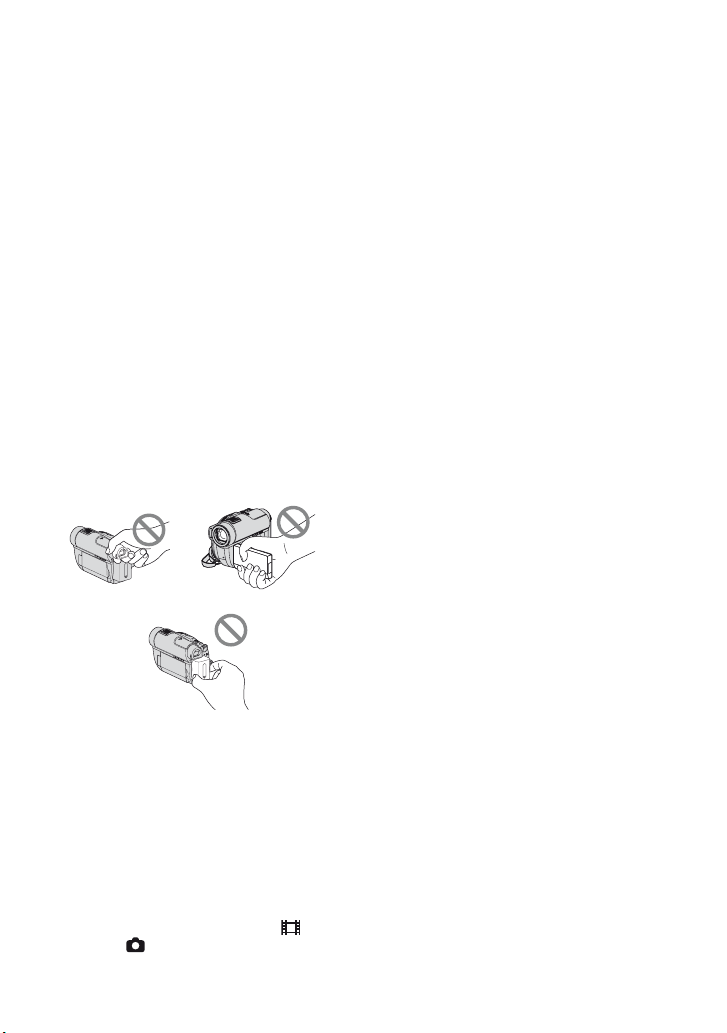
• Нельзя использовать другие карты
памяти, кроме тех, которые указаны
выше.
•Карты памяти “Memory Stick PRO
Duo” можно использовать только с
оборудованием, совместимым с
“Memory Stick PRO”.
• Не прикрепляйте никаких этикеток
на саму карту памяти “Memory Stick
PRO Duo” и на адаптер Memory
Stick Duo.
• При использовании карты памяти
“Memory Stick PRO Duo” на
устройстве, совместимом с “Memory
Stick”, вставьте карту памяти
“Memory Stick PRO Duo” в адаптер
для Memory Stick Duo.
Использование видеокамеры
• Не держите камеру за указанные
ниже детали.
Видоискатель Экран ЖКД
Батарея
• Видеокамера не является
пылезащищенным,
брызгозащищенным или
водонепроницаемым устройством.
См.“Об обращении с видеокамерой”
(стр. 156).
• Во избежание повреждения
носителя мультимедиа или потери
данных не выполняйте
перечисленные ниже действия, если
горит или мигает индикатор
(фильм)/ (неподвижное изображе ние)
(стр. 27) или индикатор ACCESS
(стр. 33)/индикатор обращения
(стр. 36).
– Отсоединение батарейного блока
или адаптера переменного тока от
видеокамеры.
– Механическое воздействие или
вибрация, направленные на
видеокамеру.
извлечение карты памяти
–
“Memory Stick PRO Duo”.
• Подключая видеокамеру к другому
устройству с помощью кабеля,
убедитесь, что правильно
вставляете штекер. Если вставить
штекер в разъем с усилием, это
может привести к повреждению
разъема и, возможно, к
неисправности видеокамеры.
О пунктах меню, панели ЖКД,
видоискателе и объективе
• Пункт меню, выделенный серым
цветом, недоступен при текущих
настройках записи или
воспроизведения.
• Экран ЖКД и видоискатель
изготовлены с использованием
высокоточной технологии,
благодаря которой эффективно
используются более 99,99%
пикселей. Однако на экране ЖКД и
в видоискателе могут постоянно
отображаться маленькие черные
или яркие цветные точки (белые,
красные, синие или зеленые).
Появление этих точек является
нормальным следствием
производственного процесса и
никоим образом не влияет на
качество записи.
Продолжение ,
RU
5
Page 6

Прочтите перед работой с видеокамерой (Продолжение)
• В разных странах/регионах
используются разные системы
цветного телевидения. Для
просмотра записей на экране
телевизора необходимо
использовать телевизор системы
Черная точка
Белая, красная, синяя или
зеленая точка
•Воздействие прямого солнечного
света на экран ЖКД, видоискатель и
объектив в течение длительного
времени может привести к их
неисправности.
• Не наводите видеокамеру на солнце.
Это может привести к
неисправности видеокамеры.
Выполняйте съемку солнца только в
условиях низкой освещенности,
например на закате.
Запись
•Прежде чем начать запись,
проверьте работу функции записи и
убедитесь, что изображение и звук
записываются нормально.
HDR-UX9E/UX10E:
рекомендуется использовать диски
DVD-RW/DVD+RW для пробной
записи (стр. 43).
HDR-UX19E/UX20E:
рекомендуется использовать
внутреннюю память видеокамеры
для пробной записи (стр. 43).
•Компенсация за содержание
записанных материалов не
выплачивается, даже если запись
или воспроизведение невозможны
по причине неисправности
видеокамеры, носителя и т.д.
PAL.
• ТВ программы, кинофильмы,
видеокассеты и другие материалы
могут быть защищены авторскими
правами. Несанкционированная
запись таких материалов может
противоречить законам об
авторском праве.
В случае невозможности записи
или воспроизведения
изображений отформатируйте
носитель
При длительной записи/удалении
изображений происходит
фрагментация данных во внутренней
памяти (HDR-UX19E/UX20E) или на
карте памяти “Memory Stick PRO
Duo”. Не удается сохранить или
записать изображения. В этом случае
сохраните изображения сначала на
другом носителе (стр. 70, 79, 122),
затем отформатируйте носитель
(стр. 91).
Изменение настроек языка
Экранные дисплеи с сообщениями на
языке той или иной страны
используются для иллюстрации
рабочего процесса. Если это
необходимо, перед использованием
видеокамеры измените язык
сообщений на экране (стр. 28).
RU
6
Page 7

Воспроизведение записанных
изображений на других
устройствах
• Видеокамера поддерживает формат
MPEG-4 AVC/H.264 High Profile для
записи изображений с качеством
HD (высокая четкость). Поэтому
изображения, записанные на
видеокамеру с качеством HD
(высокая четкость), не удастся
воспроизвести с помощью
перечисленных ниже устройств.
– Другие устройства, поддерживающие
формат AVCHD, не совместимые с
High Profile
– Устройства, не поддерживающие
формат AVCHD
Примечания относительно
утилизации/передачи (HDR-UX19E/
UX20E)
Даже при форматировании
внутренней памяти (стр. 91) данные с
жесткого диска могут быть удалены
не полностью. В случае передачи
видеокамеры рекомендуется
выполнить команду [ УДАЛИТЬ]
(стр. 96), чтобы предотвратить
восстановление данных. Кроме того,
при утилизации рекомендуется
уничтожить корпус видеокамеры.
MTF= Modulation Transfer Function.
Числовое значение указывает, какое
количество света от объекта
попадает на объектив.
Сведения об этом руководстве
• Изображения на экране ЖКД и в
видоискателе, приведенные в
данном руководстве в качестве
примеров, получены с помощью
цифровой фотокамеры, поэтому
они могут внешне отличаться от
реальных аналогов.
• В данном руководстве диск DVD
8 см обозначается как “диск”.
• В данном руководстве внутренняя
память, диск и карта памяти
“Memory Stick PRO Duo”
обозначаются как “носитель
мультимедиа”.
• Конструкция и технические
характеристики носителей записи и
других принадлежносте й могут быть
изменены без предупреждения.
• Рисунки, используемые в данном
руководстве, выполнены на основе
модели HDR-UX20E.
Объектив Carl Zeiss
Видеокамера оборудована
объективом Carl Zeiss,
разработанным совместно компанией
Carl Zeiss (Германия) и Sony
Corporation, что обеспечивает
высочайшее качество изображения.
Он основан на системе измерения
MTF для видеокамер и обеспечивает
уровень качества, привычный для
объективов Carl Zeiss. Кроме того,
объектив имеет T -покрытие,
предназначенное для подавления
нежелательных отражений и для
достоверной передачи цветов.
Продолжение ,
RU
7
Page 8

Прочтите перед работой с видеокамерой (Продолжение)
Знаки, используемые в данном
руководстве
Доступные операции зависят от
используемого носителя
мультимедиа. Для обозначения типа
носителя мультимедиа, который
можно использовать для
выполнения определенных
операций, используются следующие
знаки.
Внутренняя память
Диск
“Memory Stick PRO Duo”
RU
8
Page 9

Оглавление
Прочтите перед работой с
видеокамерой .............................2
Примеры объектов и возможные
настройки для съемки этих
объектов ...................................12
Использование
видеокамеры
Использование с помощью
различных “Носителей
мультимедиа” в зависимости от
потребностей.............................13
Последовательность выполнения
операций ....................................14
Функции носителей мультимедиа
....................................................16
“ HOME” и “ OPTION”
- преимущества двух типов меню
....................................................19
Начало работы
Шаг 1. Проверка прилагаемых
деталей .....................................22
Шаг 2. Зарядка батарейного блока
....................................................23
Шаг 3. Включение питания и
установка даты/времени .........27
Изменение настроек языка ....... 28
Шаг 4. Настройка перед записью
....................................................29
Шаг 5. Выбор носителя
мультимедиа ............................. 31
Шаг 6. Вставка диска или “Memory
Stick PRO Duo” .........................33
Запись/воспроизведение
Простое выполнение операций
записи и воспроизведения
(работа в режиме Easy
Handycam) .................................39
Запись ..........................................43
Трансфокация ............................. 46
Запись звука с большей
реалистичностью (запись 5,1канального объемного звука)
..................................................... 46
Быстрое начало записи
(QUICK ON) ................................ 47
Запись неподвижных изображений
высокого качества во время
записи фильма (Dual Rec) ........ 47
Съемка в темноте
(NightShot) .................................. 48
Настройка экспозиции для
объектов с подсветкой сзади
..................................................... 48
Съемка в зеркальном режиме
..................................................... 48
Запись быстро протекающего
действия в замедленной съемке
(ПЛ.МЕДЛ.ЗАП.) ......................... 49
Воспроизведение ........................50
Поиск необходимых сцен с
помощью ориентира (указатель
катушки пленки) ....................... 53
Поиск необходимых сцен по лицу
(указатель лиц) ......................... 53
Поиск необходимых изображений
по дате (индекс даты) .............. 54
Использование трансфокации при
воспроизведении ...................... 55
Воспроизведение серии
неподвижных изображений (показ
слайдов) ..................................... 55
Воспроизведение изображения на
экране телевизора ...................56
Продолжение ,
RU
9
Page 10

Редактирование
Категория (ДРУГИЕ) ............. 64
Удаление изображений ............. 65
Захват неподвижного
изображения из фильма
(HDR-UX10E/UX19E/UX20E) ... 68
Перезапись или копирование
изображений с одного носителя
мультимедиа на другой с
помощью видеокамеры ........... 70
Разделение фильмов ................ 74
Создание списка
воспроизведения ..................... 75
Перезапись фильмов на другие
записывающие устройства ..... 79
Печать неподвижных
изображений
(PictBridge-совместимый
принтер) .................................... 82
Использование носителя
мультимедиа
Категория (УПРАВЛЕНИЕ
НОСИТЕЛЕМ) ........................... 84
Подготовка диска для
воспроизведения на других
устройствах (Финализация) .... 85
Воспроизведение диска на других
устройствах .............................. 88
Проверка данных о носителе
мультимедиа ............................ 90
Форматирование носителя
мультимедиа ............................ 91
Запись дополнительных фильмов
после финализации ................. 94
Выбор нужного диска
(ВЫБОР ДИСКА) ...................... 95
Восстановление файла базы
изображений ............................ 95
Предотвращение восстановления
данных из внутренней памяти
видеокамеры
(HDR-UX19E/UX20E) ................96
Настройка видеокамеры
Использование категории
(НАСТРОЙКИ) в меню
HOME MENU .......................98
Использование HOME MENU ..... 98
Список элементов категории
(НАСТРОЙКИ) ..................... 98
НАСТР.ФИЛЬМА ....................... 100
(элементы для записи фильмов)
НАСТ.ФОТО КАМ. ....................105
(элементы для записи
неподвижных изображений)
НАСТ.ПРОСМ.ИЗ. ....................107
(элементы для настройки
отображения)
НАСТ.ЗВУК/ИЗОБ ....................109
(элементы для настройки звука и
экрана)
НАСТ.ВЫВОДА ......................... 110
(элементы, используемые при
подключении других устройств)
НАСТ.ЧАС/ ЯЗ. ......................111
(элементы для установки часов и
языка)
ОБЩИЕ НАСТР. ........................112
(другие элементы настройки)
Включение функций с помощью
OPTION MENU ................... 114
Использование меню OPTION
MENU ........................................ 114
Элементы записи в меню OPTION
MENU ........................................ 114
Элементы просмотра в меню
OPTION MENU ......................... 115
Функции, настраиваемые в меню
OPTION MENU ................... 116
10
RU
Page 11

Операции с компьютером
Возможности компьютера
Windows ...................................122
Поиск и устранение
неисправностей
Поиск и устранение
неисправностей ......................127
Предупреждающие индикаторы и
сообщения ..............................141
Дополнительная
информация
Использование видеокамеры за
границей ..................................147
Структура файлов и папок во
внутренней памяти (HDR-UX19E/
UX20E) и карте памяти “Memory
Stick PRO Duo” .......................149
Меры предосторожности и уход
.................................................. 150
О диске ...................................... 150
О формате AVCHD .................... 152
О картах памяти “Memory Stick”
................................................... 153
О батарейном блоке “InfoLITHIUM”
................................................... 154
О картах памяти x.v.Color ........ 156
Об обращении с видеокамерой
................................................... 156
Технические характеристики
.................................................. 160
Quick Reference
Краткий справочник
Идентификация частей и
элементов управления .......... 166
Индикаторы, отображаемые во
время записи/воспроизведения
.................................................. 170
Глоссарий ..................................173
Алфавитный указатель ...........174
RU
11
Page 12

Примеры объектов и возможные настройки
для съемки этих объектов
Замах при игре
в гольф
Снимок
лыжного склона
или пляжа
B ПЛ.МЕДЛ.ЗАП................... 49 B Подсветка .........................48
B ПЛЯЖ ...............................118
B СНЕГ.................................118
Снятие
неподвижных
изображений
при записи
Ребенок на
сцене под
источником
света
фильма
B Dual Rec ............................ 47 B ПРОЖЕКТОР...................118
Цветы крупным
планом
Съемка
великолепных
видов
фейерверков
B ПОРТРЕТ.........................118
B ФОКУСИРОВКА............. 116
B ТЕЛЕМАКРО................... 116
Фокусировка на
собаке в левой
стороне экрана
B ФЕЙЕРВЕРК....................118
B ФОКУСИРОВКА .............116
Спящий ребенок
при слабом
освещении
12
B ФОКУСИРОВКА............. 116
B ТОЧЕЧН ФОКУС............. 116
RU
B NightShot ...........................48
B COLOR SLOW SHTR.......120
Page 13

Использование видеокамеры
Использование с помощью различных “Носителей
мультимедиа” в зависимости от потребностей
Выбор носителя мультимедиа
Можно выбрать необходимый носитель мультимедиа для записи/
воспроизведения/редактирования: внутренняя память (HDR-UX19E/UX20E),
диск или карта памяти “Memory Stick PRO Duo” (стр. 31). Чтобы настроить
носитель мультимедиа на использование фильмов или неподвижных
изображений, можно выбрать [УСТ.НОС.ФЛМ] или [УСТ.НОС.ФОТО] в
зависимости от потребностей.
Перезапись с одного носителя мультимедиа на другой
С помощью функции [ПРЗПС.ФИЛЬМА] видеокамеры можно перезаписывать
фильмы, сохраненные во внутренней памяти (HDR-UX19E/UX20E) или на карте
памяти “Memory Stick PRO Duo”, на диск без использования других устройств
(стр. 70).
Использование видеокамеры
b Примечания
• В зависимости от типа видеокамеры, возможно, не удастся перезаписать фильмы.
Дополнительные сведения о совместимости типов см. на стр. 70.
RU
13
Page 14

Последовательность выполнения
операций
B Подготовка
x Выбор носителя мультимедиа (стр. 31)
Выберите носитель мультимедиа для фильмов/неподвижных изображений в
зависимости от потребностей. В это же время для фильмов выберите
необходимое качество изображения (HD (высокая четкость) или SD
(стандартная четкость).
B Запись с помощью видеокамеры (стр. 43)
Данная видеокамера совместима с форматом AVCHD
“1920 × 1080/50i” (стр. 152), позволяющим снимать
превосходные изображения с высоким уровнем
детализации.
b Примечания
• По умолчанию установлено качество изображения [HD SP], являющееся форматом
AVCHD “1440 × 1080/50i”. Дополнительные сведения об изменении настройки см. на
стр. 100.
• Запись фильмов можно также выполнять с качеством изображения SD (стандартная
четкость).
• В данном руководстве формат “AVCHD 1080i ” обозначается как “AVCHD”, кроме тех
случаев, когда требуется подробное описание.
14
RU
Page 15

B Просмотр фильмов, записанных с качеством
изображения HD (высокая четкость)
x Просмотр на телевизорах высокой четкости
Можно просматривать фильмы, записанные с качеством
изображения HD (высокая четкость) (стр. 56).
z Советы
• См. также информацию о [ПОДКЛЮЧЕНИЕ ТВ] (стр. 57).
• Можно также просматривать фильмы на телевизоре невысокой четкости (SD
(стандартная четкость)).
x Воспроизведение на устройствах, поддерживающих формат AVCHD
Если устройство совместимо с форматом AVCHD, на этом устройстве можно
воспроизводить фильмы с качеством изображения HD (высокая четкость) с
диска или карты памяти “Memory Stick PRO Duo”.
Важная информация
• На некоторых устройствах, совместимых с форматом AVCHD, не удастся воспроизвести
фильмы с диска или карты памяти “Memory Stick PRO Duo”.
• Проигрыватели или записывающие устройства системы DVD несовместимы с форматом
AVCHD, поэтому на них не удастся воспроизвести диски, содержащие фильмы с
качеством изображения HD (высокая четкость).
• Не вставляйте диски, содержащие фильмы с качеством изображения HD (высокая
четкость), в проигрыватели или записывающие устройства системы DVD. Возможно, не
удастся извлечь диск из проигрывателя или записывающего устройства системы DVD.
B Сохранение записанных изображений
x Перезапись или копирование с одного носителя мультимедиа на другой с
помощью видеокамеры (стр. 70)
x Перезапись фильмов на другие записывающие устройства (стр. 79)
x Редактирование изображений на компьютере (стр. 122)
С помощью программного обеспечения (прилагается) “Picture Motion Browser”
можно импортировать изображения на компьютер, а также сохранять их на
диске.
Использование видеокамеры
RU
15
Page 16

Функции носителей
мультимедиа
Можно сохранить изображения во внутренней памяти (HDR-UX19E/UX20E) или
на дисках DVD-RW, DVD+RW, DVD-R и DVD+R DL 8 см на видеокамере.
Можно также сохранить изображения на карте памяти “Memory Stick PRO Duo”.
Дополнительные сведения о совместимости типов “Memory Stick” см на стр. 4.
Типы и функции дисков
Возможности использования записанных изображений зависят от качества
изображения при записи, HD (высокая четкость) или SD (стандартная четкость),
а также от типа выбранного диска.
Качество изображения HD (высокая четкость)
Тип диска DVD-RWDVD+RWDVD-RDVD+
Символы дисков
( ) означает страницу для справки.
R DL
Удаление или редактирование изображений на
видеокамере (65, 74)
Для воспроизведения на других устройствах
необходимо выполнить финализацию (85)
Выполнение дополнительных записей на
финализированном диске (94)
Форматирование использованного диска для его
повторного использования (92)
Выполнение записей с увеличенной
продолжительностью на стороне диска
Качество изображения SD (стандартная четкость)
Тип диска DVD-RW*DVD+RWDVD-RDVD+
VIDEO
Символы дисков
Удаление последнего записанного
фильма (66)
Удаление или редактирование
изображений на видеокамере (65, 74)
Для воспроизведения на других
устройствах необходимо выполнить
финализацию (85)
RU
aaa ––
aa–
aa ––
aaaa
aa ––
aa ––
–––
VR
a –––
–
**
16
a
R DL
aa
Page 17

Качество изображения SD (стандартная четкость)
Тип диска DVD-RW*DVD+RWDVD-RDVD+
VIDEO
VR
R DL
Символы дисков
Использование видеокамеры
Выполнение дополнительных записей
на финализированном диске (94)
aaa ––
Форматирование использованного
диска для его повторного
aaa ––
использования (92)
Выполнение записей с увеличенной
продолжительностью на стороне диска
*
Для записи на дисках DVD-RW существует 2 формата записи, режим VIDEO и режим VR.
**
Для воспроизведения диска с помощью дисковода для DVD-дисков необходимо выполнить
финализацию. Воспроизведение дисков DVD+RW, на которых не была выполнена
финализация, может стать причиной неисправности компьютера.
––––
a
Время записи фильмов
Приблизительное время записи во внутренней памяти (HDR-UX19E/UX20E) или
на одной стороне диска в минутах. Время записи зависит от настройки [РЕЖИМ
ЗАПИСИ] (стр. 100).
Тип носителя
мультимедиа
Внутренняя
память
(HDR-UX19E/UX20E)
DVD-RW/
DVD+RW/DVD-R
Качество изображения HD (высокая четкость)
AVC HD 16M (FH)*
(наилучшее
55 (55) – –
качество)
*
AVC HD 14M (FS)
(наилучшее
– 11 (11) 21 (21)
качество)
AVC HD 9M (HQ)
(высокое качество)
AVC HD 7M (SP)
(стандартное
**
**
115 (80) 20 (14) 35 (26)
140 (100) 25 (18) 45 (34)
качество)
( ): минимальное время записи
DVD+R DL
Продолжение ,
RU
17
Page 18

Тип носителя
мультимедиа
Внутренняя
память
(HDR-UX19E/UX20E)
DVD-RW/
DVD+RW/DVD-R
DVD+R DL
AVC HD 5M (LP)**
(длительное
180 (145) 32 (26) 60 (49)
воспроизведение)
Качество изображения SD (стандартная четкость)
SD 9M (HQ)
(высокое качество)
115 (100) 20 (18) 35 (32)
SD 6M (SP)
(стандартное
170 (100) 30 (18) 55 (32)
качество)
SD 3M (LP)
(длительное
325 (215) 60 (44) 110 (80)
воспроизведение)
*
Запись “1920 × 1080/50i” в формате AVCHD.
**
Запись “1440 × 1080/50i” в формате AVCHD.
b Примечания
• Форматное соотношение изображений, записанных с качеством изображения HD (высокая
четкость), составляет 16:9 (широкоэкранный).
z Советы
• Цифры, например 16M и 14M, в таблице указывают среднюю скорость передачи данных. M
означает Mbps.
• Можно проверить текущее время записи с помощью параметра [ДАННЫЕ О НОСИТ.]
(стр. 90).
• При использовании двусторонних дисков можно выполнять запись на обеих сторонах диска
(стр. 151).
• Дополнительные сведения о времени записи фильмов на карту памяти “Memory Stick PRO
Duo” см. на стр. 37.
Формат VBR (Variable Bit Rate) используется видеокамерой для автоматической настройки
качества изображения в соответствии с записываемой сценой. При использовании этой
технологии время записи может изменяться.
Фильмы, содержащие быстродвижущиеся или сложные изображения, записываются с
большей скоростью передачи данных, что уменьшает общее время записи.
RU
18
Page 19

“HOME” и “OPTION”
- преимущества двух типов меню
“ HOME MENU” - начальное меню для выполнения любых
операций с видеокамерой
Категория
B Категории и элементы меню HOME MENU
Категория (СЪЕМКА)
Элементы
*1
ФИЛЬМ
*1
ФОТО
ПЛ.МЕДЛ.ЗАП.
Стр.
44
44
49
Категория (ПРОСМОТР
ИЗОБРАЖЕНИЙ)
Элементы
VISUAL INDEX
INDEX
INDEX
*1
*1
*1
СПИСОК ВОСПР.
Стр.
50
53
53
76
Категория (ДРУГИЕ)
Элементы
*2
УДАЛИТЬ
ФОТОСЪЕМКА
*3
ПРЗПС.ФИЛЬМА
КОПИРОВ.ФОТО
*3
РЕД.
РЕД.СПИС.ВОСПР.
ПЕЧАТЬ
ПОДКЛ.К USB
ПОДКЛЮЧЕНИЕ ТВ
*3
*1
Стр.
65
68
70
72
74
75
82
122
57
Категория (УПРАВЛЕНИЕ
НОСИТЕЛЕМ)
Элементы
УСТ.НОС.ФЛМ
УСТ.НОС.ФОТО
ЗАКРЫТЬ
ДАННЫЕ О НОСИТ.
ФОРМАТ.НОСИТ.
ОТКРЫТЬ
ВЫБОР ДИСКА
ИСПР.Ф.БД ИЗ.
Категория (НАСТРОЙКИ)
Настройка видеокамеры (стр. 98).
*1
*2
*3
(HELP)
Отображение описания
элемента (стр. 20).
*1
*1*3
*1
Стр.
31
32
85
90
*1
91
94
95
95
*1
Эти элементы можно также настроить
во время работы в режиме Easy
Handycam (стр. 39). Элементы,
доступные в категории
(НАСТРОЙКИ), см. на стр. 98.
При выполнении функции Easy
Handycam можно настроить этот
элемент меню, если настройка
[УСТ.НОС.ФЛМ] установлена на
внутреннюю память (HDR-UX19E/
UX20E) или карту памяти “Memory
Stick”.
В зависимости от модели видеокамеры
эту функцию, возможно, не удастся
использовать.
Продолжение ,
Использование видеокамеры
RU
19
Page 20

“ HOME” и “ OPTION”- преимущества двух типов меню
(продолжение)
Использование меню HOME
MENU
1 Удерживая нажатой зеленую
кнопку, передвиньте
переключатель POWER в
направлении стрелки для
включения питания.
2 Нажмите (HOME) A (или B).
(HOME) B
4 Нажмите нужный элемент.
Пример: [РЕД.]
5 Для выполнения дальнейших
операций следуйте
инструкциям на экране.
Скрытие экрана HOME MENU
Нажмите .
B Информацию о функции каждого
элемента в HOME MENU см. в HELP
1 Нажмите (HOME).
На экране появится HOME
MENU.
(HOME) A
3 Выберите нужную категорию.
Пример: категория (ДРУГИЕ)
RU
20
2 Нажмите (HELP).
Нижняя часть кнопки (HELP)
станет оранжевой.
Page 21

3 Нажмите элемент, о котором
нужно узнать больше.
При выборе элемента на экране
отображается его описание.
Чтобы применить параметр,
нажмите кнопку [ДА], в
противном случае нажмите кнопку
[НЕТ].
Отключение функции HELP
Нажмите (HELP) еще раз в шаге
2.
Использование OPTION MENU
Для отображения функций,
доступных в данный момент, нужно
просто нажать на экран во время
съемки или воспроизведения.
Настроить параметры довольно
просто. Подробные сведения см. на
стр. 114.
Использование видеокамеры
(OPTION)
RU
21
Page 22

Начало работы
Шаг 1. Проверка прилагаемых деталей
Убедитесь, что в комплект поставки
видеокамеры входит следующее.
Цифра в круглых скобках обозначает
количество поставляемых деталей.
Адаптер переменного тока (1) (стр. 23)
Кабель питания (1) (стр. 23)
Компонентный кабель A/V (1)
(стр. 58, 60)
Соединительный кабель A/V (1)
(стр. 61, 79)
Перезаряжаемый батарейный блок NPFH60 (1) (стр. 23)
CD-ROM “Handycam Application
Software” (1) (стр. 122)
– Picture Motion Browser (программное
обеспечение)
– Руководство по PMB
“Руководство по эксплуатации”
(данное руководство) (1)
Кабель USB (1) (стр. 81, 82)
Беспроводной пульт дистанционного
управления (1) (стр. 169)
Литиевая батарея типа “таблетка” уже
установлена.
RU
22
Page 23

Шаг 2. Зарядка батарейного блока
Переключатель POWER
Батарейный
блок
Крышка разъема
Штекер постоянного тока
Чтобы зарядить батарейный блок
“InfoLITHIUM” (серии H) (стр. 154),
подключите ее к видеокамере.
b Примечания
• Разрешается подключать к видеокамере
только батарейный бло к “InfoLITHIUM”
серии H.
переменного тока
1 Передвиньте переключатель
POWER в направлении стрелки
в положение OFF (CHG)
(установка по умолчанию).
2 Совместите клеммы
батарейного блока и
видеокамеры (1), затем
подключите батарейный блок,
передвинув его в направлении
стрелки до щелчка (2).
Гнездо
DC IN
Индикатор CHG (зарядка)
К электрической
Адаптер
Кабель питания
розетке
3 Подсоедините адаптер
переменного тока к гнезду DC
IN видеокамеры.
Откройте крышку разъема и
подключите штекер постоянного
тока адаптера переменного тока.
Убедитесь, что знак v на штекере
постоянного тока совпадает со
знаком v на видеокамере.
4 Подсоедините кабель питания
к адаптеру переменного тока и
электрической розетке.
Загорится индикатор CHG
(зарядка), и начнется зарядка.
Индикатор CHG (зарядка) гаснет,
когда батарея полностью
заряжена.
Начало работы
Продолжение ,
RU
23
Page 24

Шаг 2. Зарядка батарейного блока (Продолжение)
5 По завершении зарядки
батарейного блока отключите
адаптер переменного тока от
разъема DC IN на видеокамере.
b Примечания
• Отсоедините адаптер переменного тока
от гнезда DC IN, придерживая при этом
видеокамеру и держась за штекер
постоянного тока.
Удаление батарейного блока
1 Передвиньте переключатель
POWER в положение OFF (CHG).
2 Нажмите и удерживайте кнопку
BATT (снятие батареи) и снимите
батарейный блок, передвинув его
в направлении стрелки.
Кнопка BATT (снятие батареи)
b Примечания
• При отсоединении батарейного блока
или адаптера переменного тока,
убедитесь, что индикаторы (фильм) /
(неподвижное изображение) (стр. 27)/
ACCESS (стр. 33)/индикатор обращения
(стр. 36) выключены.
• Полностью разрядите батарейный блок
перед тем, как поместить его на хранение
на длительный срок (для получения
подробных сведений о хранении см.
стр. 155).
Использование электрической
розетки в качестве источника
питания
Выполните соединение в том же
порядке, что и при зарядке
батарейного блока. В этом случае
батарейный блок не разряжается.
Проверка оставшегося времени
работы батареи (Battery Info)
Установите переключатель POWER
в положение OFF (CHG), затем
нажмите DISP/BATT INFO.
Через некоторое время на экране
примерно на 7 секунд появится
приблизительная длительность
записи и сведения о состоянии
батареи. Если нажать кнопку DISP/
BATT INFO еще раз, пока на экране
отображается информация о батарее,
то время отображения увеличится до
20 секунд.
Оставшееся время работы
батареи (прибл.)
Возможная продолжительност ь
записи (прибл.)
24
RU
Page 25

Время зарядки
Приблизительное время полной
зарядки полностью разряженного
батарейного блока (в минутах).
Батарейный
блок
Время
зарядки
NP-FH50 135
NP-FH60 (прилагается) 135
NP-FH70 170
NP-FH100 390
Доступное время записи
Приблизительное время при
использовании полностью
заряженного батарейного блока
(в минутах).
“HD” обозначает высокую четкость
изображения, а “
четкость изображения.
Если запись ведется во внутреннюю
память (HDR-UX19E/UX20E) или на
карту памяти “Memory Stick PRO Duo”:
Батарейный
блок
Качество
изображения
NP-FH50 7590 4045
NP-FH60
(прилагается)
NP-FH70 160 195 85 100
NP-FH100 370 440 190 230
SD” - стандартную
Время
непрерывной
записи
Стандартное
время
записи*
HD SD HD SD
80 95 40 50
100 120 50 60
105 130 55 65
170 205 90 105
385 470 200 245
Если запись ведется на диск:
Батарейный
блок
Качество
Время
непрерывной
записи
HD SD HD SD
Стандартное
время
записи*
изображения
NP-FH50 65 80 35 40
65 85 35 45
NP-FH60
(прилагается)
85 105 45 55
90 115 45 60
NP-FH70 140 170 70 90
145 185 75 95
NP-FH100 320 385 165 200
335 415 175 215
* Время обычной записи - запись с
неоднократным пуском/остановкой,
трансфокацией и включением/
выключением питания.
b Примечания
• Подробные сведения о выборе носителя
мультимедиа для записи см. на стр. 31.
• Все измерения времени проводились,
когда для параметра [РЕЖИМ
ЗАПИСИ] было установлено значение
[HD SP]/[SD SP] при следующих
условиях:
Верхнее значение:подсветка ЖКД
включена.
Нижнее значение:время записи с
видоискателем при закрытой панели
ЖКД.
Доступное время воспроизведения
Приблизительное время при
использовании полностью
заряженного батарейного блока
(в минутах).
“HD” обозначает высокую четкость
изображения, а “
четкость изображения.
SD” - стандартную
Начало работы
Продолжение ,
RU
25
Page 26

Шаг 2. Зарядка батарейного блока (Продолжение)
Если запись ведется во внутреннюю
память (HDR-UX19E/UX20E) или на
карту памяти “Memory Stick PRO Duo”:
Батарейный
блок
Качество
Открытая
панель ЖКД*
HD SD HD SD
изображения
NP-FH50 110 125 125 135
NP-FH60
145 165 165 180
(прилагается)
NP-FH70 235 270 270 290
NP-FH100 535 600 600 650
Если запись ведется на диск:
Батарейный
блок
Качество
Открытая
панель ЖКД*
HD SD HD SD
изображения
NP-FH50 90 105 100 115
NP-FH60
120 140 130 150
(прилагается)
NP-FH70 195 230 215 245
NP-FH100 440 515 485 555
* Когда подсветка ЖКД включена.
b Примечания
• Подробные сведения о выборе носителя
мультимедиа для записи см. на стр. 31.
Батарейный блок
• Перед заменой батарейного блока
передвиньте переключатель POWER в
положение OFF (CHG) и отключите
индикатор (фильм) /
(неподвижное изображение) (стр. 27) или
индикатор ACCESS (стр. 33) / индикатор
обращения (стр. 36).
• Ниже перечислены случаи, когда
индикатор
мигает во время зарядки или информация
Battery Info (стр. 24) отображается
неправильно.
– Батарейный блок подсоединен
неправильно.
RU
/CHG (вспышка/зарядка)
26
Закрытая
панель
ЖКД
Закрытая
панель
ЖКД
– Батарейный блок поврежден.
– Батарейный блок выработал свой
ресурс (только Battery Info).
• Питание от батареи не подается, если
адаптер переменного тока подключен к
разъему DC IN видеокамеры, даже если
кабель питания не подсоединен к
электрической розетке.
• При подключении приобретаемой
дополнительно подсветки рекомендуется
использовать батарейный блок NP-FH70
или NP-FH100.
• Не рекомендуется использовать NPFH30, который обеспечивает короткое
время записи и воспроизведения.
Время зарядки/записи/
воспроизведения
• Измерения времени проводились при
использовании видеокамеры при
температуре 25 °C (рекомендуемый
диапазон - от 10 °C до 30 °C).
• При использовании видеокамеры в
холодных условиях время записи и
воспроизведения сокращается.
• Время записи и воспроизведения
сокращается в зависимости от условий, в
которых используется видеокамера.
Адаптер переменного тока
• Подключайте адаптер переменного тока
в ближайшую сетевую розетку.
Немедленно отключите адаптер
переменного тока от розетки, если
возникнет какая-либо неисправность в
работе видеокамеры.
• Не включайте адаптер переменного тока,
когда он находится в узком месте,
например, между стеной и мебелью.
• Во избежание короткого замыкания не
допускайте соприкосновения штекера
постоянного тока адаптера переменного
тока или контактов батареи с
металлическими предметами. Это может
привести к неисправности.
• Если видеокамера подключена к
настенной розетке с помощью сетевого
адаптера, питание от сети переменного
тока подается, даже когда камера
отключена.
Page 27

Шаг 3. Включение питания и установка
даты/времени
При первом использовании
видеокамеры выполните установку
даты и времени. Если дата и время не
установлены, то при каждом
включении видеокамеры или
изменении положения
переключателя POWER будет
появляться экран [УСТАН ЧАСОВ].
Нажмите кнопку на экране ЖКД.
Переключатель
POWER
1 Удерживая нажатой зеленую
кнопку, передвигайте
переключатель POWER в
направлении стрелки, пока не
загорится соответствующий
индикатор.
(фильм): для записи фильмов
(неподвижное
изображение): для записи
неподвижных изображений
При первом включении
видеокамеры перейдите к шагу 3.
2 Нажмите (HOME) t
(НАСТРОЙКИ) t
[НАСТ.ЧАС/ ЯЗ.] t [УСТАН
ЧАСОВ].
Отобразится экран [УСТАН
ЧАСОВ].
3 Выберите нужный
географический регион с
помощью кнопки / , а затем
нажмите [ДАЛЕЕ].
4 Установите [ЛЕТНЕЕ ВРЕМЯ], а
затем нажмите [ДАЛЕЕ].
5 Установите для параметра [Г]
(год) значение с помощью
кнопок / .
6 Выберите параметр [М] с
помощью кнопок / ,
затем установите значение
месяца с помощью кнопок
/.
Начало работы
Продолжение ,
RU
27
Page 28

Шаг 3. Включение питания и установка даты/времени
(Продолжение)
z Советы
7 Установите таким же образом
значения [Д] (день), часа и
минут, затем нажмите [ДАЛЕЕ].
8 Убедитесь, что часы настроены
правильно, затем нажмите .
Часы начнут работать.
Можно установить любой год
вплоть до 2037.
• Дата и время не появляются при записи,
но автоматически записываются на
носителе мультимедиа и доступны в
процессе воспроизведения ([КОД
ДАННЫХ], стр. 107).
• Подробные сведения из раздела “Разница
во времени в различных регионах мира”
см. на стр. 148.
• Если кнопки на сенсорной панели
работают неправильно, настройте
сенсорную панель (КАЛИБРОВКА)
(стр. 158).
Изменение настроек языка
Отключение питания
Передвиньте переключатель
POWER в положение OFF (CHG).
b Примечания
• Если видеокамера не использовалась
около 3 месяцев, встроенная
аккумуляторная батарейка разрядится, а
установки даты и времени могут быть
удалены из памяти. В этом случае
зарядите встроенную перезаряжаемую
батарею, а затем снова установите дату и
время (стр. 160).
• Через несколько секунд после включения
питания видеокамера готова для съемки.
В течение этого времени камера не
реагирует ни на какие действия.
• Крышка объектива открывается
автоматически при включении питания.
Она закрывается при выборе экрана для
воспроизведения, а также при
выключении питания.
• Заводскими установками предусмотрено
автоматическое выключение питания,
если видеокамера не используется в
течение примерно 5 минут, что позволяет
экономить энергию батареи
([АВТОВЫКЛ], стр. 113).
Можно изменять язык отображения
сообщений на экране. Для выбора
языка экранного меню нажмите
(HOME) t (НАСТРОЙКИ)
t [НАСТ.ЧАС/ ЯЗ.] t
[НАСТР. ЯЗЫКА] (стр. 111).
28
RU
Page 29

Шаг 4. Настройка перед записью
Настройка панели ЖКД
Откройте панель ЖКД, установив ее
под углом 90 градусов к видеокамере
(1), а затем поверните на нужный
угол для записи или воспроизведения
(2).
190 градусов
290 градусов
2180 градусов
(макс.)
Выключение подсветки ЖКД для
увеличения времени работы от
батареи
Нажмите и удерживайте несколько
секунд кнопку DISP/BATT INFO,
пока не появится индикация .
Этот режим весьма удобен при
использовании видеокамеры в
условиях яркого освещения или при
необходимости экономить энергию
батареи. Этот параметр не повлияет
на записанное изображение. Для
включения подсветки ЖКД нажмите
и удерживайте несколько секунд
кнопку DISP/BATT INFO, пока
не исчезнет.
b Примечания
• Старайтесь не нажимат ь случайно кнопки
на рамке ЖКД при открытии или
настройке панели ЖКД.
относительно камеры
(макс.)
DISP/BATT INFO
z Советы
• При открытии панели ЖКД на
90 градусов к видеокамере, а затем
повернуть ее на 180 град усов к объективу,
то можно закрыть панель ЖКД экраном
ЖКД наружу. Такой вариант подходит
для режима воспроизведения.
Выберите (HOME) t
•
(НАСТРОЙКИ) t [НАСТ.ЗВУК/
ИЗОБ] t [ЯРКОСТЬ LCD] (стр. 109),
чтобы настроить яркость экрана ЖКД.
• Информация будет отображаться или
исчезать (отображается y не
отображается) при каждом нажатии
DISP/BATT INFO.
Настройка видоискателя
Изображения можно просматривать с
помощью видоискателя, если панели
ЖКД закрыта для экономии заряда
батареи или качество изображения на
экране ЖКД недостаточно.
Выньте видоискатель, затем
посмотрите в него для просмотра
изображений. Настройте
видоискатель для просмотра
изображений в видоискателе в
соответствии с положением глаза.
Видоискатель
Рычаг
регулировки
объектива
видоискателя
Перемещайте
его, чтобы
изображение
стало четким.
Начало работы
Продолжение ,
RU
29
Page 30

Шаг 4. Настройка перед записью (Продолжение)
z Советы
• Можно настроить яркость подсветки
видоискателя, выбрав (HOME) t
(НАСТРОЙКИ) t [НАСТ.ЗВУК/
ИЗОБ] t [ПОДСВ В.ИСК] (стр. 109).
Закрепление ремня для
захвата
Прикрепите ремень для захвата и
правильно удерживайте видеокамеру.
30
RU
Page 31

Шаг 5. Выбор носителя мультимедиа
Можно выбрать необходимый носитель мультимедиа для записи/
воспроизведения/редактирования фильмов или неподвижных изображений в
зависимости от требований.
Для записи фильмов выберите внутреннюю память
Duo”, а также установите качество изображения ( (высокая четкость) или
(стандартная четкость)). Для записи неподвижных изображений выберите
внутреннюю память
*
/“Memory Stick PRO Duo”. Настройки по умолчанию
приведены ниже.
HDR-UX9E/UX10E:
Фильм: диск
Неподвижное изображение: “Memory
Stick PRO Duo”
**
*
/диск/“Memory Stick PRO
HDR-UX19E/UX20E:
Фильм: внутренняя память
Неподвижное изображение:
внутренняя память
Начало работы
Внутренняя память
Фильм Неподвижное
*
HDR-UX19E/UX20E
**
Для HDR-UX9E/UX10E для носителя мультимедиа установлено зафиксированное
значение “Memory Stick PRO Duo”.
“Memory Stick PRO Duo”
Диск
*
изображение
Выбор носителя
мультимедиа для фильмов
1 Нажмите (HOME) t
(УПРАВЛЕНИЕ
НОСИТЕЛЕМ) t
[УСТ.НОС.ФЛМ].
Отображается экран выбора
носителя мультимедиа для
фильмов.
2 Выберите необходимое
качество изображения и
носитель мультимедиа.
1 [ ВСТР.ПАМЯТЬ]
(HDR-UX19E/UX20E)
Носитель мультимедиа: внутренняя
память
Качество изображения: HD (высокая
четкость)
2 [ MEMORY STICK]
Носитель мультимедиа: “Memory
Stick PRO Duo”
Качество изображения: HD (высокая
четкость)
Продолжение ,
RU
31
Page 32

Шаг 5. Выбор носителя мультимедиа (Продолжение)
3 [ДИСК]
Носитель мультимедиа: диск
Качество изображения: HD (высокая
четкость) или SD (стандартная
четкость)
Качество изображения выбирается в
“Шаге 6” (стр. 33).
4 [ ВСТР.ПАМЯТЬ]
(HDR-UX19E/UX20E)
Носитель мультимедиа: внутренняя
память
Качество изображения: SD
(стандартная четкость)
5 [ MEMORY STICK]
Носитель мультимедиа: “Memory
Stick PRO Duo”
Качество изображения: SD
(стандартная четкость)
2 Нажмите необходимый
носитель мультимедиа.
b Примечания
• Для неподвижных изображений в
качестве носителя мультимедиа не
удастся выбрать диск.
3 Коснитесь [ДА].
3 Коснитесь [ДА].
4 При отображении сообщения
[Завершено.] нажмите кнопку
.
Выбран носитель мультимедиа для
фильмов.
Выбор носителя
мультимедиа для
неподвижных изображений
(HDR-UX19E/UX20E)
1 Нажмите (HOME) t
(УПРАВЛЕНИЕ
НОСИТЕЛЕМ) t
[УСТ.НОС.ФОТО].
Отображается экран выбора
носителя мультимедиа для
неподвижных изображений.
RU
32
4 При отображении сообщения
[Завершено.] нажмите кнопку
.
Выбран носитель мультимедиа для
неподвижных изображений.
Проверка настройки носителя
мультимедиа
1 Передвигайте переключатель
POWER, пока не загорится
соответствующий индикатор
( (фильм)/ (неподвижное
изображение)).
2 Проверьте значок носителя
мультимедиа, который
отображается в правом верхнем
углу экрана.
Page 33

Внутренняя память (HDRUX19E/UX20E)
Диск
В зависимости от используемого
диска значок на экране может
различаться (стр. 8).
“Memory Stick PRO Duo”
z Советы
• Для записи/воспроизведения/
редактирования на другом носителе
мультимедиа измените настройку
носителя мультимедиа.
Шаг 6. Вставка
диска или “Memory
Stick PRO Duo”
При записи изображений во
внутреннюю память (HDR-UX19E/
UX20E), выбранную в качестве
носителя мультимедиа в “Шаге 5”,
выполнять действия “Шага 6” не
требуется.
Диск
При выборе носителя мультимедиа
[ДИСК] в “Шаге 5” для записи
требуется новый диск DVD-RW,
DVD+RW, DVD-R или DVD+R DL
8 см (стр. 16).
b Примечания
• Заранее очистите диск от пыли или
отпечатков пальцев, используя мягкую
ткань (стр. 151).
1 Убедитесь, что питание
видеокамеры включено.
2 Передвиньте переключатель
крышки отсека для диска
OPEN в направлении стрелки
(OPEN ).
На экране ЖКД отобразится
[ПОДГОТ.К ОТКРЫТИЮ], затем
автоматически медленно
откроется крышка отсека для
диска.
Начало работы
Продолжение ,
RU
33
Page 34

Шаг 6. Вставка диска или “Memory Stick PRO Duo” (Продолжение)
Индикатор ACCESS (диск)
Переключатель крышки
отсека для диска OPEN
Считывающая
линза
Когда крышка отсека для диска
немного откроется, откройте ее
дальше.
3 Вставьте диск рабочей
стороной к видеокамере, затем
нажмите на центральную
область крышки отсека для
диска до щелчка.
4 Закройте крышку отсека для
диска.
На экране ЖКД появляется
[ДОСТУП К ДИСКУ].
Для распознавания диска
видеокамерой потребуется
некоторое время в зависимости от
типа диска и условий.
При использовании дисков DVDR/DVD+R DL перейдите к шагу 7.
5 При использовании дисков
DVD-RW/DVD+RW нажмите
[С УКАЗАНИЯМИ ПО ВЫБОРУ
ДИСКА.].
b Примечания
• При использовании режима Easy
Handycam не удастся использовать
[С УКАЗАНИЯМИ ПО ВЫБОРУ
ДИСКА.] (стр. 39). Выполните
форматирование диска, следуя
инструкциям на экране.
34
При использовании односторонних
дисков вставьте диск
маркированной стороной наружу.
RU
6 Коснитесь [Запись
изображений HD (высокой
четкости).].
Выберите [Запись изображений
SD (ст.четкости).] для записи с
качеством изображения SD
(стандартная четкость).
В зависимости от состояния
видеокамеры и типа вставленного
диска отображаемые элементы
могут различаться.
Page 35

7 Выберите необходимый
параметр на экране.
Будет выполнено
форматирование диска в
соответствии с выбранным
качеством изображения. После
окончания форматирования
можно начать запись на диск.
При выборе качества изображения
SD (стандартная четкость)
• При использовании дисков DVDRW выберите формат записи
[VIDEO] или [VR], (стр. 16). При
форматировании диска во время
работы режима Easy Handycam
(стр. 39) для формата записи
устанавливается значение [VIDEO].
• При использовании дисков
DVD+RW выберите форматное
соотношение [16:9] или [4:3].
Извлечение диска
1 Для открытия крышки отсека для
диска выполните шаги 1 и 2.
2 Удерживая зажим диска в центре,
поднимите диск за края.
b Примечания
• Во время записи не удастся изменить
качество изображения (HD (высокая
четкость) или SD (стандартная четкость)
стр. 16).
• Не блокируйте открытие или закрытие
крышки отсека для диска руками или
какими-либо предметами. Отодвиньте
ремень к задней части видеокамеры,
затем откройте или закройте крышку
отсека для диска.
• Защемление ремня при закрытии
крышки отсека для диска может стать
причиной повреждения видеокамеры.
• Не касайтесь рабочей стороны диска или
считывающего объектива (стр. 158).
При использовании двусторонних дисков
не оставляйте на их поверхности
отпечатки пальцев.
• Если закрыть крышку отсека для диска
при неправильной установке диска, это
может стать причиной повреждения
видеокамеры.
• Не отключайте источники питания при
выполнении форматирования диска.
• Не подвергайте видеокамеру
воздействию механических ударов или
вибрации в следующих случаях.
– Горит индикатор ACCESS.
– Мигает индикатор ACCESS.
– На экране отображается [ДОСТУП К
ДИСКУ] или [ПОДГОТ.К
ОТКРЫТИЮ].
• Для извлечения диска может
потребоваться некоторое время в
зависимости от состояния диска или
записанного материала.
• Для извлечения диска может
потребоваться до 10 минут, если он
поврежден или если на поверхности есть
отпечатки пальцев или другие
загрязнения. В этом случае диск может
быть поврежден.
z Советы
• Можно извлечь диск, даже если
видеокамера выключена, но подключена
к источнику питания. Однако процесс
распознавания не будет выполнен
(шаг 4).
• Чтобы удалить все записанные
изображения с дисков DVD-RW/
DVD+RW, а затем использовать эти
диски для записи новых изображений, см.
“Форматирование носителя
мультимедиа” на стр. 91.
Начало работы
Продолжение ,
RU
35
Page 36

Шаг 6. Вставка диска или “Memory Stick PRO Duo” (Продолжение)
• Можно выполнить проверку диска на
правильность с помощью [ВЫБОР
ДИСКА] в HOME MENU (стр. 95).
“Memory Stick PRO Duo”
При выборе носителя мультимедиа
“Memory Stick” в “Шаге 5” для записи
требуется новая карта памяти
“Memory Stick PRO Duo”.
Дополнительные сведения о типах
“Memory Stick”, совместимых с
видеокамерой, см на стр. 4.
z Советы
• Для записи только неподвижных
изображений на карту памяти
Stick PRO Duo”
выполнять действия после шага 3.
не требуется
“Memory
3 Если выбран носитель
мультимедиа [ MEMORY
STICK] или [ MEMORY STICK]
в “Шаге 5”, передвиньте
переключатель POWER, чтобы
загорелся индикатор
(фильм).
Если переключатель POWER
установлен в положение OFF
(CHG), поверните его, удерживая
нажатой зеленую кнопку.
1 Откройте панель ЖКД.
2 Вставьте карту памяти “Memory
Stick PRO Duo”.
1 Откройте крышку Memory Stick
Duo в направлении стрелки.
2 Вставьте карту памяти “Memory
Stick PRO Duo” в гнездо Memory
Stick Duo вправо до щелчка.
3 Закройте крышку Memory Stick
Duo.
Индикатор доступа
Знак b должен быть
направлен в сторону экрана
ЖКД видеокамеры.
RU
36
При вставке новой карты памяти
“Memory Stick PRO Duo” на
экране ЖКД отобразится экран
[Создать новый файл базы
изображений.].
4 Коснитесь [ДА].
Page 37

Извлечение карты памяти
“Memory Stick PRO Duo”
Откройте панель ЖКД и крышку
Memory Stick Duo, затем слегка
нажмите на карту памяти “Memory
Stick PRO Duo” и извлеките ее из
корпуса видеокамеры.
b Примечания
• Для предотвращения повреждения
носителя мультимедиа или потери
записанных на нем изображений не
выполняйте следующие действия, если
горит или мигает индикатор доступа
(стр. 36).
– Удаление батарейного блока или
адаптера переменного тока
– Сотрясение видеокамеры или
воздействие механических ударов
– Извлечение карты памяти “Memory
Stick PRO Duo”
• Не открывайте крышку Memory Stick
Duo во время записи.
• Если с силой вставлять карту памяти
“Memory Stick PRO Duo” в гнездо в
неправильном направлении, то можно
повредить карту памяти “Memory Stick
PRO Duo”, гнездо Memory Stick Duo или
повредить файлы изображений.
• Если в шаге 4 отображается [Не удалось
создать новый файл базы изображений.
Возможно,недостаточно свободного
места.], выполните форматирование
“Memory Stick PRO Duo” (стр. 91).
Помните, что при форматировании будут
удалены все данные на карте памяти
“Memory Stick PRO Duo”.
• Не прилагайте усилие при извлечении
карты памяти “Memory Stick PRO Duo”.
Это может привести к повреждению.
Емкость карты памяти “Memory
Stick PRO Duo” и доступное время
записи фильмов
Приблизительное время записи в
минутах.
Значения ( ) являются минимальным
временем записи.
Качество изображения HD (высокая
четкость)
AVC
AVC
AVC
HD 16M
HD 9M
(HQ)
115
(80)
HD 7M
SD 6M
(SP)
20
(10)
40
(25)
80
(50)
170
(100)
(FH)
1 ГБ
2 ГБ
4 ГБ
8 ГБ
Качество изображения SD
(стандартная четкость)
1 ГБ
2 ГБ
4 ГБ
8 ГБ
6
(6)10(9)15(10)20(15)
10
(10)25(20)30(20)40(35)
25
(25)55(40)65(45)85(70)
55
(55)
SD 9M
(HQ)
10
(10)
25
(25)
55
(50)
115
(100)
(100)
(SP)
140
AVC
HD 5M
(LP)
180
(145)
SD 3M
(LP)
35
(25)
80
(50)
160
(105)
325
(215)
Начало работы
Продолжение ,
RU
37
Page 38

Шаг 6. Вставка диска или “Memory Stick PRO Duo” (Продолжение)
b Примечания
• Значения в таблице приведены при
использовании карты памяти “Memory
Stick PRO Duo”, изготовленной Sony
Corporation. Время записи зависит от
условий записи, типа карты памяти
“Memory Stick” и настройки [РЕЖИМ
ЗАПИСИ] (стр. 100).
z Советы
• Дополнительные сведения о количестве
записанных неподвижных изображений
см. на стр. 106.
38
RU
Page 39

Запись/воспроизведение
Простое выполнение операций записи и
воспроизведения (работа в режиме Easy Handycam)
При работе в режиме Easy Handycam практически все настройки выполняются
автоматически, поэтому можно выполнять запись или воспроизведение, не задавая подробные
параметры. Кроме того, для более удобного просмотра увеличивается размер шрифта на
экране. Изображения записываются на выбранный носитель мультимедиа (стр. 31).
Запись фильмов
1
Передвигайте
переключатель POWER
в направлении стрелки,
пока не загорится
индикатор (фильм).
G
2 Нажмите кнопку EASY A.
Индикатор появится
на экране ЖКД.
3 Нажмите кнопку START/STOP
H или D для начала записи.*
[ОЖИДАН] t [ЗАПИСЬ]
Чтобы остановить запись, повторно
нажмите кнопку START/STOP.
Если переключатель POWER установлен
в положение OFF (CHG), передвиньте
его, удерживая нажатой зеленую кнопку.
Запись неподвижных
изображений
1
Передвигайте
переключатель POWER
направлении стрелки, пока
не загорится индикатор
(неподвижное изображение).
G
в
2 Нажмите кнопку EASY A.
Индикатор
появится на экране ЖКД.
3
Слегка нажмите кнопку PHOTO
F
для регулировки фокусировки
A
(прозвучит звуковой сигнал),
затем нажмите ее полностью
(прозвучит звук затвора).
Мигает t Горит
B
Запись/воспроизведение
* Для параметра [РЕЖИМ ЗАПИСИ] (стр. 100) установлено значение [HD SP] или [SD SP].
Продолжение ,
RU
39
Page 40

Простое выполнение операций записи и воспроизведения (работа в
режиме Easy Handycam) (Продолжение)
z Советы
• При работе в режиме Easy Handycam на лице человека отображается рамка
([ОПРЕДЕЛ.ЛИЦ], стр. 104).
Воспроизведение записанных фильмов/неподвижных
изображений
1 Передвиньте переключатель POWER G, чтобы включить
видеокамеру.
2 Нажмите (ПРОСМОТР ИЗОБРАЖЕНИЙ) I или E.
На экране ЖКД появится экран VISUAL INDEX (для отображения
миниатюрных изображений может потребоваться некоторое время).
Отображается вместе с изображением на каждой ранее воспроизведенной или
записанной вкладке (B для неподвижного изображения, записанного на карту
памяти “Memory Stick PRO Duo”).
HOME
Предыдущие
6 изображений
Следующие
6 изображений
Возврат к экрану
записи
1 : переход к экрану указателя катушки пленки (стр. 53).
2 : переход к экрану указателя лиц (стр. 53).
3 : воспроизведение фильмов с качеством изображения HD (высокая
четкость).
При выборе качества изображения SD (стандартная четкость) в пункте
[УСТ.НОС.ФЛМ] (стр. 31) отображается индикатор . При выборе [ДИСК]
отображается индикатор .
4 : воспроизведение неподвижных изображений.
* Невозможно осуществлять поиск необходимого фильма по дате записи при установке
значения [ДИСК] в меню [УСТ.НОС.ФЛМ] (стр. 31).
RU
Поиск
изображений по
дате записи
(стр. 54)
40
*
Page 41

3 Начните воспроизведение.
Фильмы:
Перейдите на вкладку
воспроизведения.
При нажатии выполняется переключение между воспроизведением и паузой
Возврат
(к экрану
VISUAL INDEX)
Начало фильма/
предыдущий
фильм
Остановка
(переход к экрану
VISUAL INDEX)
* Для параметра [КОД ДАННЫХ] установлено значение [ДАТА/ВРЕМЯ] (стр. 107).
z Советы
• Если при воспроизведении фильмов достигается последний фильм, снова отображается
экран VISUAL INDEX.
• Скорость воспроизведения можно уменьшить, нажав / во время паузы.
• Громкость можно настроить, нажав (HOME) t (НАСТРОЙКИ) t
[НАСТ.ЗВУКА] t [ГРОМКОСТЬ], а затем / .
• Поменять носитель мультимедиа для фильмов можно в меню [УСТ.НОС.ФЛМ] (стр. 31).
Неподвижные изображения:
Перейдите на вкладку , а затем выберите неподвижное изображение для
воспроизведения.
Возврат
(к экрану
VISUAL INDEX)
, или , а затем выберите фильм для
Следующий
фильм
Дата/время
записи*
Обратно/вперед
Показ слайдов (стр. 55)
Запись/воспроизведение
Дата/время
Переход к экрану
VISUAL INDEX
* Для параметра [КОД ДАННЫХ] установлено значение [ДАТА/ВРЕМЯ] (стр. 107).
z Советы
• Поменять носитель мультимедиа для неподвижных изображений можно в меню
[УСТ.НОС.ФОТО] (HDR-UX19E/UX20E) (стр. 32).
записи*
Предыдущее/
следующее
Продолжение ,
RU
41
Page 42

Простое выполнение операций записи и воспроизведения (работа в
режиме Easy Handycam) (Продолжение)
Отмена режима Easy Handycam
Нажмите кнопку EASY A еще раз. Индикатор исчезнет с экрана.
Настройки меню при работе в режиме Easy Handycam
Нажмите кнопку (HOME) B или C, чтобы отобразить элементы меню,
доступные для изменения настроек (стр. 19, 98).
b Примечания
• Для большей части элементов меню возврат к настройкам по умолчанию выполняется
автоматически. Настройки некоторых элементов меню являются фиксированными.
Подробные сведения см. стр. 127.
• При форматировании дисков DVD-RW с качеством изображения SD (стандартная
четкость) для формата записи устанавливается фиксированное значение VIDEO (стр. 16).
• Меню (OPTION) недоступно.
• Если Вы хотите применить к изображениям эффекты или изменить настройки, отмените
режим Easy Handycam.
Кнопки, недоступные в режиме Easy Handycam
Некоторые кнопки/функции невозможно использовать в режиме Easy Handycam
поскольку для соответствующих им операций устанавливается автоматический
стр. 127). Если задать неправильное действие, на экране может появиться
режим (
сообщение [Недопустимо в режиме Easy Handycam].
Подготовка диска для воспроизведения на других устройствах
(Финализация)
Для того чтобы диск можно было воспроизвести на других устройствах или
компьютере необходимо его финализировать. Дополнительные сведения об
операции финализации см. стр. 85.
b Примечания
• Невозможно выполнить дополнительную запись на диски DVD-R/DVD+R DL после
финализации диска, даже если на диске осталось свободное место.
• Невозможно записать дополнительные материалы на финализированный диск при работе
в режиме Easy Handycam (стр. 94).
42
RU
Page 43

Запись
Изображения записываются на выбранный носитель мультимедиа (стр. 31).
Настройки по умолчанию приведены ниже.
HDR-UX9E/UX10E:
Фильм: диск
Неподвижное изображение: карта
памяти “Memory Stick PRO Duo”
(HOME) D
START/STOP C
Переключатель
POWER A
Если переключатель
POWER установлен в
положение OFF (CHG),
передвиньте его,
удерживая нажатой
зеленую кнопку.
Индикатор (фильм)
Индикатор (неподвижное изображение)
HDR-UX19E/UX20E:
Фильм: внутренняя память
Неподвижное изображение:
внутренняя память
Крышка объектива
(HOME) E
PHOTO F
START/STOP B
Открывается автоматически
при включении питания.
Запись/воспроизведение
b Примечания
• Если по окончании записи индикатор ACCESS (стр. 33)/индикатор обращения (стр. 36)
горит или мигает, это значит, что данные по-прежнему записываются на носитель
информации. Не подвергайте видеокамеру воздействию ударов или вибрации и не
отсоединяйте батарею или адаптер переменного тока. Также не извлекайте карту памяти
“Memory Stick PRO Duo” из видеокамеры.
• Если размер файла превышает 2 ГБ при записи во внутреннюю память (HDR-UX19E/
UX20E) или на карту памяти “Memory Stick” (стр. 31), автоматически создается следующий
файл фильма.
Продолжение ,
RU
43
Page 44

Запись (Продолжение)
z Советы
• Дополнительные сведения о картах памяти “Memory Stick”, которые можно использовать с
видеокамерой, см. стр. 4.
• Можно проверить доступное время записи и доступный объем памяти носителя
мультимедиа, нажав (HOME) D (или E) t (УПРАВЛЕНИЕ НОСИТЕЛЕМ) t
[ДАННЫЕ О НОСИТ.] (стр. 90).
Запись фильмов
1 Передвиньте переключатель
POWER A в направлении
стрелки, чтобы загорелся
индикатор (фильм).
2 Нажмите START/STOP B
(или C).
[ОЖИДАН] t [ЗАПИСЬ]
Чтобы остановить запись,
повторно нажмите кнопку
START/STOP.
Запись неподвижных
изображений
1 Передвигайте переключатель
POWER A в направлении
стрелки, чтобы загорелся
индикатор (неподвижное
изображение).
2 Слегка нажмите кнопку PHOTO
F для регулировки
фокусировки A (прозвучит
звуковой сигнал), затем
нажмите ее полностью B
(прозвучит звук затвора).
Мигает t Горит
Рядом с индикатором или
появится красный индикатор .
Если красный индикатор исчез,
значит, изображение было записано.
b Примечания
• Невозможно записать неподвижные изображения на диск.
z Советы
• Дополнительные сведения о времени записи для фильмов см. стр. 17, 37, о числе
неподвижных изображений, которые можно записать см. стр. 106.
• Можно записать неподвижные изображения, нажав PHOTO F (Dual Rec, стр. 47) во время
записи фильма.
RU
44
Page 45

• Рамка отображается на определенном лице и изображение определенного лица
автоматически улучшается ([ОПРЕДЕЛ.ЛИЦ], стр. 104).
• Если лицо определяется во время записи фильма, мигает индикатор и определенное
лицо сохраняется в указателе лиц. При воспроизведении фильма можно осуществлять
поиск необходимых сцен по лицу (указатель лиц, стр. 53).
• Можно выполнить захват неподвижных изображений из записанного фильма (HDRUX10E/UX19E/UX20E) (стр. 68).
• Режим записи можно переключить, нажав (HOME) D (или E) t (СЪЕМКА)
t [ФИЛЬМ] или [ФОТО].
Запись/воспроизведение
Продолжение ,
RU
45
Page 46

Запись (Продолжение)
Трансфокация
С помощью рычага привода
трансфокатора или кнопок
трансфокации на рамке ЖКД можно
увеличить изображение в 15 раз по
сравнению с исходным размером.
Панорамное изображение:
(широкоугольный)
Изображение крупным
планом: (телефото)
Слегка передвиньте рычаг привода
трансфокатора для медленной
трансфокации. Передвиньте его
дальше для ускоренной
трансфокации.
b Примечания
• Не отпускайте рычаг привода
трансфокатора. В противном случае
запишется и звук срабатывания рычага
привода трансфокатора.
• Скорость трансфокации нельзя изменить
кнопками трансфокации на рамке ЖКД.
• Минимальное расстояние между
видеокамерой и объектом съемки,
необходимое для получения четкой
фокусировки, составляет 1 см в
положении “широкоугольный” и
примерно 80 см для режима “телефото”.
z Советы
• Используйте фун кцию [ЦИФР.УВЕЛИЧ]
(стр. 101), если необходимо увеличить
уровень трансфокации более чем в 15 раз.
Запись звука с большей
реалистичностью (запись
5,1-канального объемного
звука)
Dolby Digital 5,1-канальный объемны й
звук можно записать с помощью
встроенного микрофона. Возможно
прослушивание реалистичного звука
при воспроизведении фильмов на
устройствах, поддерживающих 5,1канальный объемный звук.
Встроенный микрофон
Dolby Digital 5.1 Creator, 5,1-канальный
объемный звук 1 Глоссарий (стр. 173)
b Примечания
• Для прослушивания 5,1-канального
объемного звука, записанного с
качеством изображения HD (высокая
четкость) потребуется совместимое
устройство AVCHD с поддержкой 5,1канального объемного звука (стр. 152).
46
RU
Page 47

• При подключении к другому устройству,
поддерживающему 5,1-канальный
объемный звук с помощью кабеля HDMI
(не прилагается), фильмы, записанные с
качеством изображения HD (высокая
четкость) и 5,1-канальным звуком,
автоматически воспроизводятся с
5,1-канальным объемным звуком. Фильм,
записанный с качеством изображения SD
(стандартная четкость), автоматически
преобразуется и воспроизводится с
2-канальным звуком.
z Советы
• При записи звука можно выбрать
необходимый звук: [ОБЪЕМН.ЗВ.5 1ch]
или [СТЕРЕО 2ch] ([АУДИОРЕЖИМ],
стр. 100).
Быстрое начало записи
(QUICK ON)
При нажатии кнопки QUICK ON
видеокамера, вместо выключения,
переходит в состояние экономии
энергии (спящий режим). При
нахождении видеокамеры в спящем
режиме мигает кнопка QUICK ON.
Для возобновления записи снова
нажмите кнопку QUICK ON.
Видеокамера будет готова к записи
приблизительно через секунду.
z Советы
• Если видеокамера находится в спящем
режиме, потребление энергии
сокращается почти в два раза по
сравнению с потреблением энергии во
время записи, благодаря чему можно
сохранить заряд батареи.
• Если при нахождении в спящем режиме
не производится никаких действий,
питание выключается автоматически.
Можно установить время, которое
видеокамера будет находиться в спящем
режиме, прежде чем отключится с
помощью функ ции [ВРЕМ.РЕЖ.ОЖИД .]
(стр. 113).
Запись неподвижных
изображений высокого
качества во время записи
фильма (Dual Rec)
Можно записать неподвижное
изображение высокого качества,
нажав PHOTO во время записи
фильма. Неподвижные изображения
записываются на носитель
мультимедиа, выбранный в меню
[УСТ.НОС.ФОТО] (HDR-UX19E/
UX20E) (стр. 32).
b Примечания
• В режиме Dual Rec нельзя использовать
вспышку.
• Если емкость носителя мультимедиа
становится недостаточной или
выполняется запись серии неподвижных
изображений, может отображаться
индикатор . Невозможно записать
неподвижные изображения, пока
отображается индикатор .
z Советы
• Если горит индикатор (фильм),
размер записываемых неподвижных
изображений становится равным
[ 3,0M] (16:9 широкоэкранный) или
[2.2M] (4:3)
• Записать неподвижные изображения при
нахождении видеокамеры в режиме
ожидания записи можно так же, как и при
горящем индикаторе (неподвижное
изображение). Запись можно также
выполнять с использованием вспышки.
Запись/воспроизведение
Продолжение ,
RU
47
Page 48

Запись (Продолжение)
Съемка в темноте (NightShot)
Излучатель инфракрасных лучей
Можно записывать изображения при
недостатке освещения, установив
переключатель NIGHTSHOT в
положение ON. (появится индикатор
).
b Примечания
• В режимах NightShot и Super NightShot
используется инфракрасное освещение.
Не закрывайте пальцами или какимилибо предметами излучатель
инфракрасных лучей.
• Снимите конверсионный объектив (не
прилагается).
• Выполните фокусировку вручную
([ФОКУСИРОВКА], стр. 116), если
затруднительно сделать это
автоматически.
• Не используйте режимы NightShot и
Super NightShot в хорошо освещенных
местах. Это может привести к
неисправности.
z Советы
• Чтобы сделать снимок ярче, используйте
функцию Super NightShot (стр. 120).
Чтобы обеспечить правильную
цветопередачу, используйте функцию
Color Slow Shutter (стр. 120).
Настройка экспозиции для
объектов с подсветкой сзади
Чтобы настроить экспозицию для
объектов с подсветкой сзади,
нажмите кнопку . (подсветка),
чтобы отобразить на экране ЖКД
индикатор .. Чтобы отключить
функцию подсветки, еще раз нажмите
кнопку . (подсветка).
Съемка в зеркальном
режиме
Снимаемый человек может
просматривать записываемое
изображение.
Откройте панель ЖКД, установив ее
под углом 90 градусов к видеокамере
(1), затем разверните на
180 градусов к объективу (2).
z Советы
• На экране ЖКД появится зеркальное
изображение объекта съемки, однако
записанное изображение будет
нормальным.
• При записи в зеркальном режиме рамка
на лице человека не отображается
([ОПРЕДЕЛ.ЛИЦ], стр. 104).
48
RU
Page 49

Запись быстро протекающего
действия в замедленной
съемке (ПЛ.МЕДЛ.ЗАП.)
Быстро движущиеся предметы и
динамичные сцены, которые
невозможно записать при обычных
условиях, можно снять в режиме
замедленной съемки.
Это полезно при съемке быстрых
сцен, например, удара по мячу в
гольфе или теннисе.
1 Нажмите (HOME) t
(СЪЕМКА) t
[ПЛ.МЕДЛ.ЗАП.].
2 Нажмите START/STOP.
Фильм продолжительностью
приблизительно 3 секунды
записывается как фильм в режиме
замедленной съемки
продолжительностью 12 секунд.
Индикатор [Запись…] гаснет по
окончании записи.
Нажмите кнопку для отмены
режима замедленной съемки.
Изменение настройки
Перейдите на вкладку (OPTION)
t вкладка , затем выберите
настройку, которую необходимо
изменить.
•[ИНТЕРВАЛ]
Нажмите кнопку START/STOP, затем
выберите место начала записи. По
умолчанию установлено значение
[3сек ПОСЛЕ].
[3сек ПОСЛЕ]
[3сек ДО]
•[ЗАПИСЬ ЗВУКА]
Выберите значение [ВКЛ] ( ) для
наложения звуков, например
разговора, на изображения
замедленной съемки. (По умолчанию
установлено значение [ВЫКЛ].)
Видеокамера записывает звуки в
течение 12 секунд, когда отображается
индикатор [Запись…] в шаге
b Примечания
• Звук нельзя записать, если
продолжительность фильма составляет
примерно 3 секунды.
• Качество изображения в режиме
[ПЛ.МЕДЛ.ЗАП.] не такое хорошее, как
при обычной записи.
• При воспроизведении фильма,
записанного, когда для параметра
[ЗАПИСЬ ЗВУКА] в пункте
[ПЛ.МЕДЛ.ЗАП.] установлено значение
[ВЫКЛ], независимо от параметра
[АУДИОРЕЖИМ] будет отображаться
индикатор (стр. 100).
2.
Запись/воспроизведение
RU
49
Page 50

Воспроизведение
Воспроизведение изображений, записанных на выбранный носитель
мультимедиа (стр. 31). Настройки по умолчанию приведены ниже.
HDR-UX9E/UX10E:
Фильм: диск
Неподвижное изображение: карта
памяти “Memory Stick PRO Duo”
Крышка объектива
Закрывается в соответствии с
(ПРОСМОТР
ИЗОБРАЖЕНИЙ).
(HOME) E
(HOME) D
(ПРОСМОТР
ИЗОБРАЖЕНИЙ)
C
(ПРОСМОТР ИЗОБРАЖЕНИЙ) B
1 Передвиньте переключатель POWER A, чтобы включить видеокамеру.
2 Нажмите (ПРОСМОТР ИЗОБРАЖЕНИЙ) B (или C).
На экране ЖКД появится экран VISUAL INDEX (для отображения
миниатюрных изображений может потребоваться некоторое время).
Отображается вместе с изображением на каждой ранее воспроизведенной или
записанной вкладке (B для неподвижного изображения, записанного на карту памяти
“Memory Stick PRO Duo”).
HDR-UX19E/UX20E:
Фильм: внутренняя память
Неподвижное изображение:
внутренняя память
Рычаг привода
трансфокатора
F
Переключатель
POWER A
Возврат к экрану
RU
50
HOME
Предыдущие
6 изображений
Следующие
6 изображений
записи
Поиск изображений
по дате записи
(стр. 54)*
(OPTION)
Page 51

1 : переход к экрану указателя катушки пленки (стр. 53).
2 : переход к экрану указателя лиц (стр. 53).
3 : воспроизведение фильмов с качеством изображения HD (высокая
четкость).
При выборе качества изображения SD (стандартная четкость) в пункте
[УСТ.НОС.ФЛМ] (стр. 31) отображается индикатор . При выборе [ДИСК]
отображается индикатор .
4 : воспроизведение неподвижных изображений.
* Невозможно осуществлять поиск необходимого фильма по дате записи при установке
значения [ДИСК] в меню [УСТ.НОС.ФЛМ] (стр. 31).
z Советы
• На экране VISUAL INDEX можно выбрать количество изображений (6 y 12), перемещая
рычаг привода трансфокатора F. Чтобы задать постоянное количество изображений,
нажмите
[ ОТОБРАЗИТЬ] (стр. 108).
(HOME) D (или E) t (НАСТРОЙКИ) t [НАСТ.ПРОСМ.ИЗ.] t
3 Начните воспроизведение.
Воспроизведение фильмов
Запись/воспроизведение
Перейдите на вкладку
, или , а затем выберите фильм для
воспроизведения.
Если при воспроизведении фильмов достигается последний фильм, снова
отображается экран
При нажатии выполняется переключение между воспроизведением и паузой.
Возврат к экрану
VISUAL INDEX
Начало фильма/
предыдущий фильм
Остановка (переход к
экрану VISUAL
z Советы
VISUAL INDEX.
INDEX)
Следующий фильм
(OPTION)
Обратно/вперед
• Нажмите / во время паузы для замедленного воспроизведения
фильма.
• При воспроизведении фильма, сохраненного во внутренней памяти (HDRUX19E/UX20E) или на карте памяти
“Memory Stick PRO Duo” перемотка назад/
вперед выполняется приблизительно в 5 раз быстрее при однократном нажатии
/ , при 2 нажатиях скорость перемотки возрастает приблизительно в
10 раз, при 3 нажатиях скорость перемотки возрастает приблизительно в 30 раз,
а при 4 - приблизительно в 60 раз.
Продолжение ,
RU
51
Page 52

Воспроизведение (Продолжение)
•При воспроизведении фильма, записанного на диск, перемотка назад/вперед
выполняется приблизительно в 5 раз быстрее при однократном нажатии
/ , при 2 нажатиях скорость перемотки возрастает приблизительно в
10 раз (при использовании диска DVD+RW с качеством изображения SD
(стандартная четкость) приблизительно в 8 раз).
Просмотр неподвижных изображений
Перейдите на вкладку , а затем выберите неподвижное изображение
для воспроизведения.
Возврат к экрану
VISUAL INDEX
Показ слайдов (стр. 55)
Переход к экрану
VISUAL INDEX
Предыдущее/следующее
(OPTION)
Регулировка громкости звука фильмов
При воспроизведении фильма нажмите (OPTION) t вкладка t
[ГРОМКОСТЬ], затем отрегулируйте уровень громкости с помощью кнопок
/.
z Советы
•Можно переключить экран VISUAL INDEX, нажав (HOME) D (или E) t
(ПРОСМОТР ИЗОБРАЖЕНИЙ)
RU
t [VISUAL INDEX].
52
Page 53

Поиск необходимых сцен с
помощью ориентира
(указатель катушки пленки)
Фильмы можно разделить на
отрывки, установив время начала
каждого из них, и первая сцена
каждого отрывка будет отображаться
на индексном экране. Можно начать
воспроизведение фильма с
выбранной сцены. Заранее выберите
носитель мультимедиа, содержащий
фильм, который будет
воспроизводиться (стр. 31).
4 Нажмите / для поиска
необходимой сцены, затем
нажмите ее миниатюрное
изображение.
Воспроизведение начнется с
выбранной сцены.
z Советы
• Можно отобразить экран [ INDEX]
(указатель катушки пленки), нажав
(HOME) t (ПРОСМОТР
ИЗОБРАЖЕНИЙ) t [ INDEX].
Запись/воспроизведение
1 Нажмите (ПРОСМОТР
ИЗОБРАЖЕНИЙ).
Отобразится экран VISUAL
INDEX.
2 Нажмите кнопку (указатель
катушки пленки)
Возврат к экрану VISUAL INDEX
Установка интервала*
* Выберите необходимый интервал для
сцены, отображаемой на экране с
помощью кнопок
/ .
3 Нажмите / для выбора
необходимого фильма.
Поиск необходимых сцен по
лицу (указатель лиц)
Изображения определенных при
записи лиц отображаются на
индексном экране. Можно начать
воспроизведение фильма с
выбранного изображения лица.
Заранее выберите носитель
мультимедиа, содержащий фильм,
который будет воспроизводиться
(стр. 31).
1 Нажмите (ПРОСМОТР
ИЗОБРАЖЕНИЙ).
Отобразится экран VISUAL
INDEX.
2 Нажмите кнопку (указатель
лиц).
Возврат к экрану VISUAL INDEX
Продолжение ,
RU
53
Page 54

Воспроизведение (Продолжение)
3 Нажмите / для выбора
необходимого фильма.
4 Нажмите / для поиска
необходимой сцены, затем
нажмите миниатюрное
изображение необходимого
лица.
Воспроизведение начнется со
сцены выбранного изображения
лица.
b Примечания
• Не удастся использовать индекс даты
фильмов, записанных на любой диск и
индекс даты неподвижных изображений,
записанных на карте памяти “Memory
Stick PRO Duo”.
Дата
b Примечания
• В зависимости от условий съемки лица
могут не определяться.
Пример: человек надел очки или
головной убор, либо он не стоит лицом к
камере.
• Перед началом записи установите для
параметра [УС.INDEX
[ВКЛ], чтобы можно было осуществлять
поиск фильма из экрана [ INDEX]
(указатель лиц) (установка по
умолчанию) (стр. 105). При записи
изображения лица в указатель лиц во
время записи фильма загорается
индикатор .
z Советы
• Можно отобразить экран [ INDEX]
(указатель лиц), нажав (HOME) t
(ПРОСМОТР ИЗОБРАЖЕНИЙ) t
[ INDEX].
] значение
Поиск необходимых
изображений по дате (индекс
даты)
Можно эффективно использовать
поиск изображений по дате. Заранее
выберите носитель мультимедиа,
содержащий изображение, которое
будет воспроизводиться (стр. 31).
RU
54
1 Нажмите (ПРОСМОТР
ИЗОБРАЖЕНИЙ).
Отобразится экран VISUAL
INDEX.
2 Для поиска фильмов выберите
вкладку или . Для
поиска неподвижных
изображений выберите
вкладку .
3 Выберите дату на экране.
На экране отобразятся даты
записи изображений.
Page 55

4 С помощью кнопок /
выберите даты записи
необходимых изображений,
затем нажмите .
Отобразятся изображения,
записанные в выбранный день.
z Советы
• Можно использовать функцию индекса
даты на экране указатель катушки
пленки или на экране указатель лиц в
соответствии с инструкциями шагов 3 и 4.
Использование
трансфокации при
воспроизведении
Можно увеличить размер
неподвижного изображения в 1,1-5
раз по сравнению с исходным
размером.
Степень увеличения можно
регулировать с помощью рычага
привода трансфокатора или
кнопками трансфокации на рамке
ЖКД.
1 Воспроизведите неподвижное
изображение, которое необходимо
увеличить.
2 Увеличьте неподвижное
изображение с помощью кнопки T
(телефото).
На экране появится рамка.
3 Нажмите на экран в том месте,
которое вы хотите увидеть в
центре увеличенного кадра.
4 Отрегулируйте степень
увеличения с помощью W
(широкоугольный)/T (телефото).
Для отмены нажмите кнопку .
Воспроизведение серии
неподвижных изображений
(показ слайдов)
Нажмите кнопку на экране
просмотра неподвижных
изображений.
Показ слайдов начнется с выбранного
изображения.
Нажмите кнопку , чтобы
остановить показ слайдов. Чтобы
возобновить воспроизведение снова
нажмите кнопку .
b Примечания
• Невозможно использовать
трансфокацию при воспроизведении во
время показа слайдов.
Запись/воспроизведение
Продолжение ,
RU
55
Page 56

Воспроизведение
(Продолжение)
z Советы
• Начать показ слайдов можно также,
выбрав (OPTION) t вкладка t
[ПОКАЗ СЛАЙД.] на экране VISUAL
INDEX.
• Во время воспроизведения неподвижного
изображения можно выполнить
установку непрерывного показа слайдов,
выбрав (OPTION) t вкладка t
[НАСТ.ПОК.СЛАЙД]. Если для
параметра [НАСТ.ПОК.СЛАЙД]
установлено значение [ВКЛ] (настройка
по умолчанию), на экране отображается
индикатор и показ слайдов
осуществляется повторно. При установке
значения [ВЫКЛ], все неподвижные
изображения, начиная с выбранного
изображения, воспроизводятся
однократно, после чего показ слайдов
завершается.
Воспроизведение
изображения на
экране телевизора
Способы подключения и качество
изображений (HD (высокая
четкость)/SD (стандартная
четкость)), просматриваемых на
экране телевизора, отличаются в
зависимости от типа подключенного
телевизора и используемых
разъемов.
Используйте прилагаемый к
видеокамере адаптер переменного
тока для подачи питания (стр. 23).
Дополнительные сведения можно
также найти в инструкциях по
эксплуатации, прилагаемых к
подключаемому устройству.
b Примечания
• При выполнении записи установите
для параметра [X.V.COLOR]
значение [ВКЛ], чтобы
впоследствии иметь возможность
воспроизвести запись на x.v.Colorсовместимом телевизоре (стр. 102).
Возможно, при воспроизведении
может потребоваться настройка
некоторых параметров телевизора.
Дополнительные сведения см. в
инструкциях по эксплуатации для
телевизора.
56
RU
Page 57

Последовательность
выполнения операций
Видеокамеру можно подключить к
телевизору, просто следуя
инструкциям, отображенным на
экране ЖКД [ПОДКЛЮЧЕНИЕ ТВ].
Переключите входной сигнал на
телевизоре на разъем, к
которому выполнено
подключение.
Дополнительные сведения см. в
инструкциях по эксплуатации для
телевизора.
r
Подключите видеокамеру к
телевизору, следуя
[ПОДКЛЮЧЕНИЕ ТВ].
r
Выполните необходимые
настройки вывода для
видеокамеры (стр. 58, 59).
Гнезда на видеокамере
Откройте крышку гнезда и
подключите кабель.
Выбор наиболее
эффективного подключения
(ПОДКЛЮЧЕНИЕ ТВ)
На экране видеокамеры будет
отображен наиболее эффективный
способ подключения к телевизору.
1 Нажмите (HOME) t
(ДРУГИЕ) t
[ПОДКЛЮЧЕНИЕ ТВ].
Если элемент не отображается на
экране, нажмите / , чтобы
изменить страницу.
2 Нажмите ответ на вопрос,
отображающийся на экране.
В то же время, можно
соответствующим образом
подключить видеокамеру к
телевизору.
Запись/воспроизведение
Гнездо HDMI OUT
Продолжение ,
RU
57
Page 58

Воспроизведение изображения на экране телевизора
(Продолжение)
Подключение к ТВ высокой четкости
Изображения, записанные с качеством изображения HD (высокая четкость),
воспроизводятся с качеством изображения HD (высокая четкость).
Изображения, записанные с качеством изображения SD (стандартная четкость),
воспроизводятся с качеством изображения SD (стандартная четкость).
: прохождение сигнала
Тип
Видеокамера
A
• Если подключены компонентные штекеры, аудиосигналы не выводятся. Для вывода
аудиосигналов подключите белые и красные разъемы компонентного кабеля A/V к
входному аудиогнезду телевизора.
Компонентный кабель A/V
(прилагается)
Кабель ТВ
(зеленый) Y
(синий) PB/C
(красный)
P
B
R/CR
(белый)
(красный)
Настройка HOME MENU
(НАСТРОЙКИ)
t [НАСТ.ВЫВОДА]
t [КОМПОНЕНТ]
t [1080i/576i]
(стр. 111)
58
RU
Page 59

Тип
Видеокамера
Кабель ТВ
: прохождение сигнала
Настройка HOME MENU
HDMI OUT HDMI
• Используйте кабель HDMI с логотипом HDMI (см. на крышке).
• Используйте мини-разъем HDMI на одном конце (для видеокамеры) и разъем, подходящий
для подключения к телевизору, на другом конце.
• Изображения не выводятся через гнездо HDMI OUT, если на них записаны сигналы для
защиты авторских прав.
• При установке этого подключения некоторые телевизоры могут работать неправильно
(например, нет изображения или звука).
• Не соединяйте с помощью кабеля HDMI гнездо видеокамеры HDMI OUT и гнездо
внешнего устройства HDMI OUT. Это может привести к неисправности.
• При подключении к другому устройству, поддерживающему 5,1-канальный объемный звук
с помощью кабеля HDMI (не прилагается), фильмы, записанные с качеством изображения
HD (высокая четкость) и 5,1-канальным звуком, автоматически воспроизводятся с
5,1-канальным объемным звуком. Фильм, записанный с качеством изображения SD
(стандартная четкость), автоматически преобразуется и воспроизводится с 2-канальным
звуком.
Кабель HDMI (не прилагается)
Подключение к телевизору невысокой четкости 16:9
(широкоэкранный) или 4:3
Изображения, записанные с качеством изображения HD (высокая четкость)
преобразуются в изображения с качеством изображения SD (стандартная
четкость) и воспроизводятся. Изображения, записанные с качеством
изображения SD (стандартная четкость), воспроизводятся с качеством
изображения SD (стандартная четкость).
Запись/воспроизведение
Продолжение ,
RU
59
Page 60

Воспроизведение изображения на экране телевизора
(Продолжение)
Настройка форматного соотношения в соответствии с подключенным
телевизором (16:9/4:3)
Установите для параметра [ТИП ЭКРАНА] значение [16:9] или [4:3], в
соответствии с подключенным телевизором (стр. 110).
b Примечания
• При воспроизведении фильма, записанного с качеством изображения SD (стандартная
четкость) на телевизоре с форматным соотношением сторон 4:3, который не поддерживает
сигнал 16:9, нажмите (HOME) t (НАСТРОЙКИ) t [НАСТР.ФИЛЬМА] t
[ВЫБОР Ш/ФОРМ] t [4:3] на видеокамере при записи изображения (стр. 101).
: прохождение сигнала
Тип
Видеокамера
C
• Если подключены компонентные штекеры, аудиосигналы не выводятся. Для вывода
аудиосигналов подключите белые и красные разъемы компонентного кабеля A/V к
входному аудиогнезду телевизора.
Компонентный кабель A/V
(прилагается)
Соединительный кабель A/V
с S VIDEO (не прилагается)
Кабель ТВ
(зеленый) Y
(синий) PB/C
(красный)
P
B
R/CR
(белый)
(красный)
Настройка HOME MENU
(НАСТРОЙКИ)
t [НАСТ.ВЫВОДА]
t [КОМПОНЕНТ]
t [576i] (стр. 111)
(НАСТРОЙКИ)
t
[НАСТ.ВЫВОДА]
t
[ТИП ЭКРАНА]
t
[16:9]/[4:3]* (стр. 110)
(НАСТРОЙКИ)
t
[НАСТ.ВЫВОДА]
t
[ТИП ЭКРАНА]
t
[16:9]/[4:3]*(стр. 110)
(белый)
(красный)
• Если подключен штекер S VIDEO (канал S VIDEO), аудиосигналы не выводятся. Для
вывода аудиосигналов соедините белые и красные штекеры соединительного кабеля A/V с
S VIDEO с входным аудиогнездом телевизора.
• Такой способ подключения позволяет добиться большего качества изображений при
использовании соединительного кабеля A/V (тип ).
RU
60
Page 61

: прохождение сигнала
Тип
Видеокамера
Соединительный кабель A/V
(прилагается)
Кабель ТВ
(желтый)
(белый)
Настройка HOME MENU
(НАСТРОЙКИ)
t
[НАСТ.ВЫВОДА]
t
[ТИП ЭКРАНА]
t
[16:9]/[4:3]*(стр. 110)
(красный)
* Назначение соответствующей настройки в соответствии с используемым телевизором.
Запись/воспроизведение
Продолжение ,
RU
61
Page 62

Воспроизведение изображения на экране телевизора
(Продолжение)
Подключение к телевизору через
видеомагнитофон
Подключите видеокамеру к входному
гнезду LINE IN на видеомагнитофоне
с помощью соединительного кабеля
A/V. Установите селектор входного
сигнала на видеомагнитофоне в
положение LINE (VIDEO 1, VIDEO 2
и т.п.).
Если используется телевизор
монофонического типа (т.е.
телевизор, оборудованный только
одним входным аудиогнездом)
Подсоедините желтый штекер
соединительного кабеля A/V к
входному видеогнезду, а белый
(левый канал) или красный (правый
канал) штекер - к входному
аудиогнезду на телевизоре или
видеомагнитофоне.
Если телевизор или
видеомагнитофон оснащен
21-штырьковым адаптером
(EUROCONNECTOR)
Используйте 21-штырьковый адаптер
(не прилагается) для просмотра
воспроизводимого изображения.
О “PhotoTV HD”
Видеокамера поддерживает стандарт
“PhotoTV HD”. Стандарт “PhotoTV
HD” позволяет получить
высокодетализированное
изображение с тонкими текстурами и
цветами, как на фотографии.
Присоединив устройства,
поддерживающие стандарт
PhotoTV HD, с помощью кабеля
HDMI (не прилагается)
компонентного кабеля A/V
(прилагается)
**
, можно
просматривать фотографии с
потрясающим качеством HD.
*
Телевизор автоматически переключится
в соответствующий режим при
воспроизведении фотографий.
**
Будет необходимо настроить телевизор.
Дополнительные сведения см. в
инструкциях по эксплуатации для
телевизора, поддерживающего стандарт
PhotoTV HD.
b Примечания
• При выводе изображений с
использованием соединительного кабеля
A/V изображения выводятся с качеством
изображения SD (стандартная четкость).
z Советы
• Если при подключении видеокамеры к
телевизору использу ется несколько типов
кабелей для вывода изображений, то
приоритетность выходных сигналов
будет следующей:
HDMI t компонентное видео t
S VIDEO t аудио/видео
• HDMI (High Definition Multimedia
Interface) - это интерфейс для отправки
видео-/аудиосигналов Через гнездо
HDMI OUT выводятся изображения
высокого качества и цифровой звук.
*
или
Sony
62
RU
Page 63

Использование “BRAVIA” Sync
Можно выполнить операцию
воспроизведения с помощью пульта
дистанционного управления
телевизора, присоединив
видеокамеру к телевизору,
поддерживающему функцию
“BRAVIA” Sync (продаются с 2008
г.), с помощью кабеля HDMI.
1 Подключите видеокамеру и
телевизор, поддерживающий
функцию “BRAVIA” Sync с
помощью кабеля HDMI
(не прилагается).
2 Включите видеокамеру.
Входной сигнал телевизора
автоматически преобразуется и
изображение видеокамеры
отобразится на экране.
3 Используйте пульт
дистанционного управления
телевизора.
Можно выполнить следующие
действия.
–Воспроизвести индикатор
(ПРОСМОТР
ИЗОБРАЖЕНИЙ) меню
(HOME) с помощью кнопки
SYNC MENU.
–Воспроизвести экран INDEX,
например экран VISUAL INDEX
с помощью кнопок “вверх/вниз/
влево/вправо” или “ввод” на
пульте дистанционного
управления и воспроизвести
необходимые фильмы или
неподвижные изображения.
b Примечания
• Для того, чтобы настроить видеокамеру
нажмите (HOME) t
(НАСТРОЙКИ) t [ОБЩИЕ
НАСТР.] t [КОНТР.ПО HDMI] t
[ВКЛ] (настройка по умолчанию).
• Также будет необходимо настроить
телевизор. Дополнительные сведения см.
в инструкциях по эксплуатации для
телевизора.
z Советы
• При отключении телевизора
одновременно выключится и
видеокамера.
Запись/воспроизведение
RU
63
Page 64

Редактирование
Категория (ДРУГИЕ)
Эта категория позволяет
редактировать изображения на
носителе мультимедиа. Кроме того,
данная категория позволяет
использовать видеокамеру с
подключением к другим устройствам.
Категория (ДРУГИЕ)
Список элементов
УДАЛИТЬ
Можно удалить изображения на
носителе мультимедиа (стр. 65).
ФОТОСЪЕМКА (HDR-UX10E/UX19E/
UX20E)
Можно выполнить захват требуемой
сцены в качестве неподвижного
изображения из записанного фильма
(стр. 68).
ПРЗПС.ФИЛЬМА (HDR-UX10E/UX19E/
UX20E)
Можно скопировать фильмы,
записанные во внутренней памяти
(HDR-UX19E/UX20E) или на карте
памяти “Memory Stick PRO Duo”
(HDR-UX10E/UX20E), на диск
(стр. 70).
РЕД.
Можно редактировать изображения
на носителе мультимедиа (стр. 74).
РЕД.СПИС.ВОСПР.
Можно создавать и редактировать
списки воспроизведения (стр. 75).
ПЕЧАТЬ
Можно распечатывать неподвижные
изображения на подключенном
принтере PictBridge (стр. 82).
ПОДКЛ.К USB
Можно подсоединить видеокамеру к
компьютеру или другому устройству с
помощью кабеля USB (стр. 122).
ПОДКЛЮЧЕНИЕ ТВ
Видеокамера сама поможет выбрать
оптимальный способ подключения к
телевизору (стр. 57).
КОПИРОВ.ФОТО (HDR-UX19E/UX20E)
Можно скопировать неподвижные
изображения, записанные во
внутренней памяти, на карту памяти
“Memory Stick PRO Duo” (стр. 72).
RU
64
Page 65

Удаление изображений
С помощью видеокамеры можно
удалить изображения, записанные на
носителе мультимедиа.
b Примечания
• После удаления не удастся восстановить
изображения.
• Если для изображений установлена
защита от записи, изображения на карте
памяти “Memory Stick PRO Duo” не
удастся удалить.
z Советы
• Одновременно можно выбрать до 100
изображений.
• Можно удалить изображение на экране
просмотра с помощью меню
(OPTION).
4 Выберите фильм, который
необходимо удалить.
Выбранный фильм отмечен знаком
.
Для подтверждения выбора
нажмите и удерживайте
обозначение фильма на экране
ЖКД. Нажмите для возврата к
предыдущему экрану.
Редактирование
Удаление фильмов
Заранее выберите носитель
мультимедиа, содержащий фильм,
предназначенный для удаления
(стр. 31).
b Примечания
• Во время работы режима Easy Handycam
не удастся удалить фильмы с диска.
Отмените режим Easy Handycam.
1 Нажмите (HOME) t
(ДРУГИЕ) t [УДАЛИТЬ].
2 Коснитесь [ УДАЛИТЬ].
3 Нажмите [ УДАЛИТЬ]/
[ УДАЛИТЬ]/[ УДАЛИТЬ].
5 Нажмите t [ДА].
6 При отображении сообщения
[Завершено.] нажмите кнопку
.
Одновременное удаление всех
фильмов
1 В шаге 3 выберите
[ УДАЛИТЬ ВСЕ]/
[ УДАЛИТЬ ВСЕ]/
[ УДАЛИТЬ ВСЕ].
2 Нажмите [ДА] t [ДА].
3 При отображении сообщения
[Завершено.] нажмите кнопку .
Продолжение ,
RU
65
Page 66

Удаление изображений (Продолжение)
Одновременное удаление всех
фильмов, записанных в один день
1 В шаге 3 выберите [ УДАЛ.по
дате]/[ УДАЛ.по дате].
2 Нажмите / для выбора даты
записи необходимых фильмов, а
затем нажмите .
Фильмы, записанные в выбранный
день, отобразятся на экране ЖКД.
Для подтверждения выбора
нажмите отображение фильма на
экране ЖКД. Нажмите для
возврата к предыдущему экрану.
3 Нажмите t [ДА].
4 При отображении сообщения
[Завершено.] нажмите кнопку .
Удаление последнего записанного
фильма
Удаление фильмов с качеством
изображения SD (стандартная
четкость)
• Можно удалять фильмы на дисках
DVD-RW (режим VR) без какихлибо ограничений.
• При использовании дисков DVDRW (режим VIDEO) и DVD+RW
можно выполнить только
[ УД.ПОСЛ.СЦЕН].
b Примечания
• При удалении изображений не
отсоединяйте батарейный блок или
адаптер переменного тока от
видеокамеры.
• При удалении изображений с “Memory
Stick PRO Duo” не извлекайте из
видеокамеры “Memory Stick PRO Duo”.
• Если фильм включен в список
воспроизведения (стр. 75), он будет также
удален из списка воспроизведения.
• Даже при удалении ненужных фильмов с
диска оставшееся место на диске может
не увеличиться достаточно для
выполнения дополнительной записи.
z Советы
• Для удаления всех изображений,
записанных на носителе мультимедиа,
выполните его форматирование (стр. 91).
1 В шаге 3 выберите
[ УД.ПОСЛ.СЦЕН].
2 Нажмите t [ДА].
3 При отображении сообщения
[Завершено.] нажмите кнопку .
b Примечания
• При выполнении следующих действия
после записи не удастся удалить
последний записанный фильм на диске.
– Извлечение диска
– Выключение видеокамеры
RU
66
Page 67

Удаление неподвижных
изображений
6 При отображении сообщения
[Завершено.] нажмите кнопку
.
Заранее выберите носитель
мультимедиа, содержащий
неподвижное изображение,
предназначенный для удаления
(стр. 32).
1 Нажмите (HOME) t
(ДРУГИЕ) t [УДАЛИТЬ].
2 Коснитесь [ УДАЛИТЬ].
3 Коснитесь [ УДАЛИТЬ].
4 Выберите неподвижное
изображение, которое
необходимо удалить.
Выбранное неподвижное
изображение отмечено знаком .
Для подтверждения выбора
нажмите и удерживайте
обозначение неподвижного
изображения на экране ЖКД.
Нажмите для возврата к
предыдущему экрану.
5 Нажмите t [ДА].
Одновременное удаление всех
неподвижных изображений
1 В шаге 3 выберите [ УДАЛИТЬ
ВСЕ].
2 Нажмите [ДА] t [ДА].
3 При отображении сообщения
[Завершено.] нажмите кнопку .
Одновременное удаление всех
неподвижных изображений,
записанных в один день
1 В шаге 3 выберите [ УДАЛ.по
дате].
2 Нажмите / для выбора даты
записи необходимых неподвижных
изображений, а затем нажмите
.
Неподвижные изображения,
записанные в выбранный день,
отобразятся на экране. Для
подтверждения выбора нажмите
отображение неподвижного
изображения на экране ЖКД.
Нажмите для возврата к
предыдущему экрану.
3 Нажмите t [ДА].
Продолжение ,
Редактирование
RU
67
Page 68

Удаление изображений
(Продолжение)
4 При отображении сообщения
[Завершено.] нажмите кнопку .
z Советы
• Для удаления всех изображений,
записанных на носителе мультимедиа,
выполните его форматирование (стр. 91).
Захват
неподвижного
изображения из
фильма (HDR-UX10E/
UX19E/UX20E)
Можно выполнить захват требуемой
сцены в качестве неподвижного
изображения из записанного фильма.
Заранее выберите носитель
мультимедиа, содержащий фильмы, а
также носитель мультимедиа, куда
необходимо сохранить неподвижные
изображения (стр. 31). При выборе в
качестве носителя мультимедиа для
фильмов или неподвижных
изображений карты памяти “Memory
Stick PRO Duo” вставьте карту
памяти “Memory Stick PRO Duo” в
видеокамеру.
В зависимости от модели
видеокамеры можно выбрать
различные носители мультимедиа.
См. таблицу ниже.
68
Модель
HDR-UX10E
HDR-UX19E
HDR-UX20E
RU
Фильмы
на
Неподвижные
изображения
на
t
t
t
t
t
t
t
t
t
t
Page 69

b Примечания
• Чтобы предотвратить отключение
питания во время выполнения операции
рекомендуется использовать адаптер
переменного тока в качестве источника
питания.
1 Нажмите (HOME) t
(ДРУГИЕ) t
[ФОТОСЪЕМКА].
Отобразится экран
[ФОТОСЪЕМКА].
4 Нажмите .
При выполнении захвата
неподвижного изображения
отображается , затем после
выполнения операции
воспроизведение фильма
приостанавливается. Для
выполнения захвата других
неподвижных изображений
нажмите и повторите
действия, начиная с шага 2.
2 Выберите фильм, из которого
необходимо выполнить захват
неподвижного изображения.
Включите воспроизведение
выбранного фильма.
3 Нажмите для остановки в
месте, в котором необходимо
выполнить захват.
Воспроизведение фильма будет
приостановлено.
Воспроизведение и пауза
переключаются при нажатии
кнопки .
Возврат в начало выбранного
фильма.
C помощью кнопок /
можно более точно настроить
место захвата неподвижного
изображения.
b Примечания
• Выбранное качество изображений или
форматное соотношение фильма влияет
на размер изображения следующим
образом.
– Качество изображения HD (высокая
четкость): [ 2.1M]
– Качество изображения SD
(стандартная четкость)/16:9: [ 0,2M]
– Качество изображения SD
(стандартная четкость)/4:3:
[VGA(0,3M)]
• Неподвижные изображения будут
записываться только при наличии
достаточного свободного места на
носителе мультимедиа, выбранного для
неподвижных изображений.
• Дата и время записи захваченных
неподвижных изображений совпадают с
датой и временем записи исходного
фильма.
• При выполнении захвата неподвижного
изображения из фильма без отображения
даты и времени записи, неподвижное
изображение будет сохранено с датой и
временем его захвата.
Редактирование
RU
69
Page 70

Перезапись или копирование изображений
с одного носителя мультимедиа на другой с
помощью видеокамеры
Перезапись фильмов
(HDR-UX10E/UX19E/UX20E)
Можно скопировать фильмы,
записанные во внутренней памяти
(HDR-UX19E/UX20E) или на карте
памяти “Memory Stick PRO Duo”
(HDR-UX10E/UX20E), на диск без
изменения их качества.
Совместимость типов носителей
мультимедиа различается в
зависимости от типа видеокамеры.
Подробные сведения см. в таблице
ниже.
Модель
HDR-UX10E t
HDR-UX19E t
HDR-UX20E
Не удастся скопировать фильмы с
обоими типами качества
изображения HD (высокая
четкость) и SD (стандартная
четкость) на один диск. Кроме
того, не удастся изменить
качество изображения.
Заранее вставьте диск в видеокамеру.
При использовании чистого нового
диска перейдите к
при использовании диска DVD-RW/
DVD+RW, содержащего записи,
сначала выполните форматирование
диска (стр. 92), затем сравните
качество изображения фильмов для
перезаписи с качеством изображения
диска.
С
носителя
“Шагу 6” (стр. 33), а
На
носитель
t
t
b Примечания
• Для этого подсоедините видеокамеру к
электрической розетке с помощью
прилагаемого адаптера переменного
тока.
• При выполнении операций [ПРЗПС по
выбору], [ПРЗПС по дате], [ ПРЗПС
ВСЕ] или [ ПРЗПС ВСЕ], если для
записи всего фильма недостаточно места,
отобразится сообщение [Недостаточно
памяти.].
z Советы
• Для проверки переписанных фильмов
после завершения копирования
установите для [УСТ.НОС.ФЛМ]
значение [ДИСК] и выполните
воспроизведение (стр. 31).
1 Нажмите (HOME) t
(ДРУГИЕ) t
[ПРЗПС.ФИЛЬМА] или нажмите
кнопку DUBBING (HDR-UX19E/
UX20E).
Отобразится экран
[ПРЗПС.ФИЛЬМА].
70
RU
Page 71

2 Выберите необходимое
качество изображения и
носитель мультимедиа,
содержащий фильм,
предназначенный для
перезаписи, затем нажмите
соответствующую кнопку.
3 Коснитесь [ПРЗПС по выбору].
4 Выберите необходимый фильм
для перезаписи.
Оставшееся место на диске*
* Отображается оставшееся место на
диске. Каждому цвету соответствует
свое состояние.
Черный: использованное место
Зеленый: место, запланированное для
использования
Белый: свободное место
Выбранный фильм отмечен
знаком . Для подтверждения
выбора нажмите и удерживайте
обозначение фильма на экране
ЖКД. Нажмите для возврата
к предыдущему экрану.
5 Нажмите t [ДА].
6 При отображении сообщения
[Завершено.] нажмите кнопку
.
Одновременная перезапись всех
фильмов, записанных в один день
1 В шаге 3 выберите [ПРЗПС по
дате].
Редактирование
2 Нажмите / для выбора даты
записи необходимых фильмов, а
затем нажмите .
Фильмы, записанные в выбранный
день, отобразятся на экране. Для
подтверждения выбора нажмите
отображение фильма на экране
ЖКД. Нажмите для возврата
к предыдущему экрану.
3 Нажмите t [ДА].
4 При отображении сообщения
[Завершено.] нажмите кнопку .
Перезапись фильмов в списке
воспроизведения
1 В шаге 3 выберите [ ПРЗПС
ВСЕ]/[ ПРЗПС ВСЕ].
2 Коснитесь [ДА].
3 При отображении сообщения
[Завершено.] нажмите кнопку .
Продолжение ,
RU
71
Page 72

Перезапись или копирование изображений с одного носителя
мультимедиа на другой с помощью видеокамеры (Продолжение)
Выполнение резервной копии
фильмов
1 В шаге 3 выберите
[РЕЗЕРВН.КОПИР.].
2 Нажмите [Резервное копирование
фильмов, у которых еще нет
резервных копий.] t [ДА].
3 При отображении сообщения
[Завершено.] нажмите кнопку .
Если фильмы для резервной копии
не удается сохранить на одном
диске, отобразится сообщение
[Диск переполнен.] с количеством
дисков, необходимых для
последующей записи.
Для выполнения резервных копий
остальных фильмов необходимо
иметь достаточное количество
дисков. Повторите действия,
начиная с шага 1.
b Примечания
• Если резервная копия фильмов
выполняется на 2 или более дисков,
фильм, записанный в конце каждого
диска автоматически разделяется, чтобы
полностью заполнить емкость диска.
z Советы
•В шаге 3 при нажатии
[РЕЗЕРВН.КОПИР.] t
[Рзрв.копир.начин.с первого фильма.
Инф.о пред.рзрв.коп.будет удалена.]
можно сделать резервные копии
фильмов, включая фильмы, резервные
копии которых уже были сделаны. На
видеокамере будет храниться история
выполнения резервных копий только в
том случае, если фильмы были
сохранены с использованием функции
[РЕЗЕРВН.КОПИР.].
Копирование неподвижных
изображений (HDR-UX19E/
UX20E)
Копирование неподвижных
изображений, записанных во
внутренней памяти, на карту памяти
“Memory Stick PRO Duo”. Заранее
вставьте в видеокамеру карту памяти
“Memory Stick PRO Duo”.
С носителя На носитель
t
b Примечания
• Для этого подсоедините видеокамеру к
электрической розетке с помощью
прилагаемого адаптера переменного
тока.
z Советы
• Для проверки скопированных
неподвижных изображений после
выполнения копирования установите для
[УСТ.НОС.ФОТО] значение [MEMORY
STICK] и воспроизведите их (стр. 32).
1 Нажмите (HOME) t
(ДРУГИЕ) t
[КОПИРОВ.ФОТО].
Отобразится экран
[КОПИРОВ.ФОТО].
72
2 Коснитесь [КОПИР.по выбору].
RU
Page 73

3 Выберите необходимые
неподвижные изображения
для копирования.
Выбранное неподвижное
изображение отмечено знаком .
Для подтверждения выбора
нажмите и удерживайте
обозначение неподвижного
изображения на экране ЖКД.
Нажмите для возврата к
предыдущему экрану.
4 Нажмите t [ДА].
5 При отображении сообщения
[Завершено.] нажмите кнопку
.
Одновременное копирование всех
неподвижных изображений,
записанных в один день
1 В шаге 2 выберите [КОПИР.по
дате].
2 Нажмите / для выбора даты
записи необходимых неподвижных
изображений, а затем нажмите
.
Неподвижные изображения,
записанные в выбранный день,
отобразятся на экране. Для
подтверждения выбора нажмите
отображение неподвижного
изображения на экране ЖКД.
Нажмите для возврата к
предыдущему экрану.
3 Нажмите t [ДА].
4 При отображении сообщения
[Завершено.] нажмите кнопку .
Редактирование
RU
73
Page 74

Разделение фильмов
Заранее выберите носитель
мультимедиа, содержащий фильм,
предназначенный для разделения
(стр. 31).
1 Нажмите (HOME) t
(ДРУГИЕ) t [РЕД.].
2 Коснитесь [РАЗДЕЛИТЬ].
3 Выберите фильм, который
необходимо разделить.
Включите воспроизведение
выбранного фильма.
4 Нажмите в месте, в
котором необходимо
разделить фильм на сцены.
Воспроизведение фильма будет
приостановлено.
Воспроизведение и пауза
переключаются при нажатии
кнопки .
Возврат в начало выбранного
фильма.
C помощью кнопок /
можно более точно настроить
место разделения.
RU
74
5 Нажмите t [ДА].
6 При отображении сообщения
[Завершено.] нажмите кнопку
.
b Примечания
• После разделения фильмы не удастся
восстановить.
• При разделении фильмов не
отсоединяйте батарейный блок или
адаптер переменного тока от
видеокамеры.
• При разделении фильмов на карте
памяти “Memory Stick PRO Duo” не
извлекайте ее.
• Для качества изображения SD
(стандартная четкость) фильмы можно
разделить только при использовании
DVD-RW (режим VR).
• Если в качестве [УСТ.НОС.ФЛМ]
выбрана внутренняя память (HDRUX19E/UX20E) или карта памяти
“Memory Stick PRO Duo”, фильмы,
добавленные в список воспроизведения,
будут разделены, после разделения
исходных фильмов.
Если в качестве [УСТ.НОС.ФЛМ]
выбран диск, фильмы, добавленные в
список воспроизведения, не будут
разделены даже при разделении исходн ых
фильмов.
• Место, в котором была нажата кнопка
, может слегка различаться от
действительного места разделения, так
как место разделения выбирается
видеокамерой через промежутки, равные
половине секунды.
z Советы
• Можно разделить фильм на экране
просмотра с помощью меню
(OPTION).
• Изображения, записанные с помощью
видеокамеры, называются
“оригинальными”.
Page 75

Создание списка воспроизведения
3 Выберите фильм, который
Список воспроизведения – это список,
содержащий миниатюрные
изображения выбранных фильмов.
Исходные фильмы не изменяются
даже при редактировании или
удалении фильмов из списка
воспроизведения.
Заранее выберите необходимый
носитель мультимедиа для создания/
воспроизведения/редактирования
списка воспроизведения (стр. 31).
b Примечания
• Фильмы с качеством изображения HD
(высокая четкость) и SD (стандартная
четкость) добавляются в отдельные
списки воспроизведения.
z Советы
• В список воспроизведения во внутренней
памяти (HDR-UX19E/UX20E) или на
карте памяти “Memory Stick PRO Duo”
можно добавить до 999 фильмов с
качеством изображения HD (высокая
четкость) или до 99 фильмов с качеством
изображения SD (стандартная четкость).
В список воспроизведения на диске
можно добавить до 999 фильмов.
• Изображения, записанные с помощью
видеокамеры, называются
“оригинальными”.
необходимо добавить в список
воспроизведения.
Выбранный фильм отмечен
знаком . Для подтверждения
выбора нажмите и удерживайте
обозначение фильма на экране
ЖКД. Нажмите для возврата к
предыдущему экрану.
4 Нажмите t [ДА].
5 При отображении сообщения
[Завершено.] нажмите кнопку
.
Добавление всех фильмов в
список воспроизведения
Редактирование
1 Нажмите (HOME) t
(ДРУГИЕ) t
[РЕД.СПИС.ВОСПР.].
2 Нажмите [ ДОБАВИТЬ]/
[ ДОБАВИТЬ]/
[ ДОБАВИТЬ].
1 В шаге 2 выберите [ ДОБ.ВСЕ].
2 Нажмите [ДА] t [ДА].
3 При отображении сообщения
[Завершено.] нажмите кнопку .
b Примечания
• Если фильмы были записаны с
качеством изображения
50i”
или “1440 × 1080/50i”,
одновременно не удастся добавить в
список воспроизведения все
записанные на диске фильмы.
“1920 × 1080/
Продолжение ,
RU
75
Page 76

Создание списка воспроизведения (Продолжение)
Одновременное добавление всех
фильмов, записанных в один день
1 В шаге 2 выберите [ ДОБ.по
дате] или [ ДОБ.по дате].
На экране отображается дата
записи фильма.
2 Нажмите / для выбора даты
записи необходимых фильмов, а
затем нажмите .
Фильмы, записанные в выбранный
день, отобразятся на экране ЖКД.
Для подтверждения выбора
нажмите отображение фильма на
экране ЖКД. Нажмите для
возврата к предыдущему экрану.
3 Нажмите t [ДА].
4 При отображении сообщения
[Завершено.] нажмите кнопку .
b Примечания
• При добавлении фильмов в список
воспроизведения не отсоединяйте
батарейный блок или адаптер
переменного тока от видеокамеры.
• При добавлении фильмов в список
воспроизведения на карте памяти
“Memory Stick PRO Duo” не извлекайте
ее из видеокамеры.
• Не удастся добавить неподвижные
изображения в список воспроизведения.
• С качеством изображения SD
(стандартная четкость) можно создавать
списки воспроизведения только при
использовании дисков DVD-RW (режим
VR).
• При создании списка воспроизведения на
диске с качеством изображения HD
(высокая четкость) он не может
одновременно содержать фильмы в
формате “1920 × 1080/50i” и “1440 × 1080/
50i”.
z Советы
• Можно добавить фильм на экране
просмотра с помощью меню
(OPTION).
• C помощью прилагаемого программного
обеспечения можно сохранить список
воспроизведения на диск на компьютере.
Воспроизведение списка
воспроизведения
Заранее выберите необходимый
носитель мультимедиа для создания/
воспроизведения/редактирования
списка воспроизведения (стр. 31).
b Примечания
• Для качества изображения SD
(стандартная четкость) фильмы можно
отредактировать только при
использовании DVD-RW (режим VR).
1 Нажмите (HOME) t
(ПРОСМОТР
ИЗОБРАЖЕНИЙ) t [СПИСОК
ВОСПР.].
Отобразится экран списка
воспроизведения.
76
RU
Page 77

2 Выберите фильм, с которого
необходимо начать
воспроизведение.
Список воспроизведения
воспроизводится с выбранного
фильма до конца, затем
отображается экран
воспроизведения.
Удаление ненужных фильмов из
списка воспроизведения
1 Нажмите (HOME) t
(ДРУГИЕ) t
[РЕД.СПИС.ВОСПР.].
2 Нажмите [ УДАЛИТЬ]/
[ УДАЛИТЬ]/[ УДАЛИТЬ].
Чтобы удалить все фильмы из
списка воспроизведения, выберите
[ УДАЛ.ВСЕ]/
[ УДАЛ.ВСЕ]/[ УДАЛ.ВСЕ]
t [ДА] t [ДА]. При
отображении сообщения
[Завершено.] нажмите кнопку .
3 Выберите фильм, который
необходимо удалить из списка.
z Советы
• Исходные фильмы не изменяются даже
при удалении фильмов из списка
воспроизведения.
Изменение порядка в списке
воспроизведения
1 Нажмите (HOME) t
(ДРУГИЕ) t
[РЕД.СПИС.ВОСПР.].
2 Нажмите [ ПЕРЕМЕСТ.]/
[ ПЕРЕМЕСТ.]/
[ ПЕРЕМЕСТ.].
3 Выберите фильм, который
необходимо переместить.
Выбранный фильм отмечен
знаком . Для подтверждения
выбора нажмите и удерживайте
обозначение фильма на экране
ЖКД. Нажмите для возврата
к предыдущему экрану.
4 Нажмите .
5 Выберите назначение с помощью
кнопок / .
Редактирование
Выбранный фильм отмечен
знаком . Для подтверждения
выбора нажмите и удерживайте
обозначение фильма на экране
ЖКД. Нажмите для возврата
к предыдущему экрану.
4 Нажмите t [ДА].
5 При отображении сообщения
[Завершено.] нажмите кнопку .
Строка назначения
6 Нажмите t [ДА].
7 При отображении сообщения
[Завершено.] нажмите кнопку .
Продолжение ,
RU
77
Page 78

Создание списка воспроизведения (Продолжение)
z Советы
• При выборе нескольких фильмов они
перемещаются в соответствии с порядком
их размещения в списке воспроизведения.
Разделение фильмов в списке
воспроизведения
1 Нажмите (HOME) t
(ДРУГИЕ) t
[РЕД.СПИС.ВОСПР.].
2 Коснитесь [РАЗДЕЛИТЬ].
3 Выберите фильм, который
необходимо разделить.
Включите воспроизведение
выбранного фильма.
4 Нажмите в месте, в котором
необходимо разделить фильм на
сцены.
Воспроизведение фильма будет
приостановлено.
Воспроизведение и пауза
переключаются при нажатии
кнопки .
b Примечания
• Место, в котором была нажата кнопка
, может слегка различаться от
действительного места разделения, так
как место разделения выбирается
видеокамерой через промежутки, равные
половине секунды.
z Советы
• Исходные фильмы не изменяются даже
при разделении фильмов в списке
воспроизведения.
C помощью кнопок /
можно более точно настроить
место разделения.
5 Нажмите t [ДА].
6 При отображении сообщения
[Завершено.] нажмите кнопку .
RU
78
Page 79

Перезапись фильмов на другие
записывающие устройства
Подключение к соединительному кабелю A/V
Можно перезаписать фильмы, которые воспроизводятся на видеокамере, на
другие записывающие устройства, например видеомагнитофоны или
записывающие устройства DVD/HDD. Подключите устройство одним из двух
способов.
Для этого подсоедините видеокамеру к электрической розетке с помощью
прилагаемого адаптера переменного тока (стр. 23). Подробные сведения можно
также найти в инструкциях по эксплуатации, прилагаемых к подключаемым
устройствам.
b Примечания
• Фильмы, записанные с качеством изображения HD (высокая четкость), будут
переписаны с качеством изображения SD (стандартная четкость).
• Поскольку копирование выполняется посредством аналоговой передачи данных, качество
изображения может снизиться.
• Для перезаписи фильмов, записанных с качеством изображения HD (высокая четкость),
установите программное обеспечение (прилагается) на компьютер (стр. 122), затем
скопируйте изображения на диск на компьютере.
Дистанционный соединитель A/V
Редактирование
IN
(белый)
S VIDEO VIDEO
Устройства с разъемом
S VIDEO
: прохождение видеосигнала
A Cоединительный кабель A/V
(прилагается)
Подключите к входному разъему
другого устройства.
B Соединительный кабель A/V с
разъемом S VIDEO
(не прилагается)
При подключении к другому
устройству через разъем S VIDEO
с помощью соединительного
кабеля A/V с кабелем S VIDEO
IN
(красный)
AUDIO
Видеомагнитофон или записывающие
устройства DVD/HDD
(желтый)
(белый)
VIDEO AUDIO
Устройства без
разъема S VIDEO
(красный)
(не прилагается) можно получить
фильмы более высокого качества,
чем при подключении с помощью
кабеля A/V. Подключите белый и
красный штекеры (левый/правый
аудио) и штекер S VIDEO (канал
S VIDEO) соединительного
кабеля A/V с кабелем S VIDEO
(не прилагается). Подключение
желтого штекера не требуется.
При подключении только кабеля
S VIDEO не выводится звук.
Продолжение ,
RU
79
Page 80

Перезапись фильмов на другие записывающие устройства
(Продолжение)
b Примечания
• Не удастся выполнить перезапись на
другие записывающие устройства,
подключенные с помощью кабеля HDMI.
• Чтобы скрыть экранные индикаторы
(например, счетчик и т.д.) на экране
монитора подключенного устройства,
выберите (HOME) t
(НАСТРОЙКИ) t
[НАСТ.ВЫВОДА] t [ВЫВОД ИЗОБР.]
t [LCD] (настройка по умолчанию)
(стр. 111).
• Чтобы записать время/дату и данные о
настройке камеры, необходимо
отобразить их на экране (стр. 107).
• При подключении видеокамеры к
монофоническому устройству
подсоедините желтый штекер
соединительного кабеля A/V к входному
видеогнезду, а красный (правый канал)
или белый (левый канал) штекер - к
входному аудиогнезду устройства.
1 Включите видеокамеру, затем
выберите носитель
мультимедиа, содержащий
необходимые фильмы для
перезаписи (стр. 31).
2 Нажмите (ПРОСМОТР
ИЗОБРАЖЕНИЙ).
Выберите [ТИП ЭКРАНА] в
соответствии с устройством
отображения (стр. 110).
Если записывающее устройство
оснащено переключателем
входного сигнала, установите его
на режим ввода.
4 Подключите видеокамеру к
записывающему устройству
(видеомагнитофону или
записывающему устройству
DVD/HDD) с помощью
соединительного кабеля A/V
(прилагается) 1 или
соединительного кабеля A/V с
разъемом S VIDEO (не
прилагается) 2.
Подключите видеокамеру к
входным разъемам
записывающего устройства.
5 Запустите воспроизведение на
видеокамере и запись на
записывающем устройстве.
Подробные сведения см. в
инструкции по эксплуатации
записывающего устройства.
6 Когда закончится перезапись,
выключите записывающее
устройство и видеокамеру.
3 Подготовьте записывающее
устройство.
Включите записывающее
устройство. При перезаписи
фильмов на видеомагнитофон
вставьте кассету для записи. При
перезаписи фильмов на
записывающее устройство DVD
вставьте диск для записи.
RU
80
Page 81

Подключение с помощью
кабеля USB
При подключении записывающего
устройства с поддержкой перезаписи
фильмов DVD и т. д. к видеокамере с
помощью соединения USB можно
переписывать фильмы с качеством
изображения HD (высокая четкость)
во внутренней памяти (HDR-UX19E/
UX20E) или на карте памяти
“Memory Stick PRO Duo” без
снижения качества изображения.
Для этого подсоедините видеокамеру
к электрической розетке с помощью
прилагаемого адаптера переменного
тока (стр. 23). Подробные сведения
можно также найти в инструкциях по
эксплуатации, прилагаемых к
подключаемым устройствам.
b Примечания
• Фильмы, записанные на диск, не удастся
переписать с помощью соединения USB.
2 Подключите разъем (USB)
видеокамеры к
записывающему устройству
DVD и т. д. с помощью
прилагаемого кабеля USB
(стр. 167).
На экране отобразится экран
[ВЫБОР USB].
Редактирование
3 Выберите носитель
мультимедиа, содержащий
фильм для перезаписи.
4 Начните запись на
подключенном устройстве.
Подробные сведения см. в
инструкциях по эксплуатации
подключенного устройства.
кабель USB
(прилагается)
1 Включите видеокамеру.
5 После окончании перезаписи
нажмите [КНЦ] t [ДА] и
отключите кабель USB.
z Советы
• Если экран [ВЫБОР USB] не
отображается, нажмите (HOME) t
(ДРУГИЕ) t [ПОДКЛ.К USB].
RU
81
Page 82

Печать неподвижных изображений
(PictBridge-совместимый принтер)
3 Коснитесь [ПЕЧАТЬ].
Можно распечатать неподвижные
изображения с помощью PictBridgeсовместимого принтера без
подключения видеокамеры к
компьютеру.
Подключите видеокамеру через
адаптер переменного тока к
электрической розетке (стр. 23).
Заранее выберите носитель
мультимедиа, содержащий
неподвижные изображения,
предназначенные для печати (стр. 32),
затем включите принтер.
Для печати неподвижных
изображений с карты памяти
“Memory Stick PRO Duo” вставьте
карту памяти “Memory Stick PRO
Duo”, содержащую необходимые
неподвижные изображения, в
видеокамеру.
1 Включите видеокамеру.
2 Подключите разъем (USB)
видеокамеры к принтеру с
помощью прилагаемого кабеля
USB (стр. 167).
На экране отобразится экран
[ВЫБОР USB].
После выполнения подключения
на экране появится индикатор
(PictBridge-подключение).
4 Выберите неподвижное
изображение, которое
необходимо распечатать.
Выбранное неподвижное
изображение отмечено знаком .
Для подтверждения выбора
нажмите и удерживайте
обозначение неподвижного
изображения на экране ЖКД.
Нажмите для возврата к
экрану выбора неподвижного
изображения.
5 Нажмите (OPTION),
установите следующие
параметры, затем нажмите .
[КОПИИ]: указание количества
копий неподвижных изображений
для печати. Можно установить до
20 копий.
[ДАТА/ВРЕМЯ]: выбор [ДАТА],
[ДАТА ВРЕМЯ] или [ВЫКЛ]
(дата/время не печатаются).
82
RU
Page 83

[РАЗМЕР]: выбор формата
бумаги.
Если изменение параметров не
требуется, перейдите к шагу 6.
6 Нажмите [ВЫПЛН] t [ДА] t
.
Снова отобразится экран выбора
неподвижных изображений.
Завершение печати
Нажмите на экране выбора
изображения.
b Примечания
• Правильна я работа гарантируется только
для PictBridge-совместимых моделей.
• См. также инструкцию по эксплуатации
используемого принтера.
• Выполнение перечисленных ниже
операций запрещено, если на экране
отображается индикатор . Возможно,
операции будут выполнены
ненадлежащим образом.
– Перемещение переключателя POWER.
– Нажмите (ПРОСМОТР
ИЗОБРАЖЕНИЙ).
– Отключите кабель USB от
видеокамеры или принтера.
– При распечатке неподвижных
изображений с карты памяти “Memory
Stick PRO Duo” извлеките ее из
видеокамеры.
• Если принтер прекратил работу,
отсоедините кабель USB, выключите
принтер, включите его снова и начните с
начала.
• Можно выбрать только размеры бумаги,
поддерживаемые принтером.
• На некоторы х моделях принтера верхний,
нижний, правый и левый края
неподвижных изображений могут быть
обрезанными. При печати неподвижного
изображения, записанного с форматным
соотношением 16:9 (широкоэкранный),
левый и правый края изображения могут
быть сильно обрезаны.
• Некоторые модели принтеров могут не
поддерживать функцию печати даты.
Подробные сведения см. в инструкци ях по
эксплуатации принтера.
• Типы неподвижных изображений,
перечисленные ниже, возможно, не
удастся напечатать.
– Неподвижные изображения,
редактированные на компьютере.
– Неподвижные изображения,
записанные с помощью других
устройств.
– Файлы неподвижных изображений,
размер которых превышает 4 МБ.
– Файлы неподвижных изображений,
размер которых превышает 3680 × 2760
пикселей
z Советы
• PictBridge - отраслевой стандарт,
установленный Camera & Imaging
Products Association (CIPA). Печатать
неподвижные изображения можно без
использования компьютера. Для этого
подключите цифровую видеокамеру или
цифровую фотокамеру любой модели
или производителя непосредственно к
принтеру.
• Можно распечатать неподвижное
изображение на экране просмотра с
помощью меню (OPTION).
Редактирование
RU
83
Page 84

Использование носителя мультимедиа
Категория (УПРАВЛЕНИЕ НОСИТЕЛЕМ)
Эта категория позволяет
использовать носитель мультимедиа
для различных целей.
Категория (УПРАВЛЕНИЕ
НОСИТЕЛЕМ)
Список элементов
УСТ.НОС.ФЛМ
Выбор носителя мультимедиа для
фильмов (стр. 31).
УСТ.НОС.ФОТО (HDR-UX19E/UX20E)
Выбор носителя мультимедиа для
неподвижных изображений(стр. 32).
ЗАКРЫТЬ
Для воспроизведения дисков на
других устройствах необходимо их
финализировать (стр. 85).
ДАННЫЕ О НОСИТ.
Можно отобразить информацию о
носителе мультимедиа, например
доступное время записи (стр. 90).
ВЫБОР ДИСКА
Видеокамера предоставляет
информацию о подходящем диске для
выполняемой задачи (стр. 95).
ИСПР.Ф.БД ИЗ.
Можно восстановить информацию
для управления, хранящуюся во
внутренней памяти (HDR-UX19E/
UX20E) или в карте памяти “Memory
Stick PRO Duo” (стр. 95).
ФОРМАТ.НОСИТ.
Можно выполнить форматирование
носителя мультимедиа и восстановить
свободное место для записи (стр. 91).
ОТКРЫТЬ
Можно отменить финализацию диска
и записать на него больше
изображений (стр. 94).
RU
84
Page 85

Подготовка диска для воспроизведения на
других устройствах (Финализация)
Финализация позволяет воспроизвести записанный диск на других устройствах и
дисководах DVD компьютеров.
Перед финализацией можно выбрать тип меню DVD, который позволит выбрать
определенную сцену (стр. 88).
Диски, записанные с качеством изображения HD (высокая четкость)
Диски всех типов должны быть финализированы.
Диски, записанные с качеством изображения SD (стандартная четкость)
• Финализируйте диски DVD-R/DVD+R DL/DVD-RW.
• Финализируйте диски DVD+RW в следующих случаях.
– Создание меню DVD
– Воспроизведение на дисководах DVD компьютеров
– Короткое время записи (не более 5 минут в режиме HQ, не более 8 минут в
режиме SP, не более 15 минут в режиме LP)
b Примечания
• Возможность воспроизведения на всех устройствах не гарантируется.
• Диски, записанные с качеством изображения HD (высокая четкость), могут воспроизводиться
только на устройствах, поддерживающих формат AVCHD (стр. 88). Эти диски не удастся
воспроизвести на доступных в настоящее время в продаже устройствах DVD.
• При качестве изображения SD (стандартная четкость) вместо меню диска создается меню DVD.
Последовательность выполнения операций
Ниже приведены операции для дисков, записанных с качеством изображения HD
(высокая четкость).
Первое воспроизведение диска на другом устройстве (стр. 87)
Использование носителя мультимедиа
Финали-
зировать
Создайте
необходимое меню
диска.
Воспроизведение
на другом
устройстве
AVCHD-совместимое
устройство
Компьютер
Продолжение ,
RU
85
Page 86

Подготовка диска для воспроизведения на других устройствах
(Финализация) (Продолжение)
Добавление записей на финализированный диск (стр. 94)
Не удастся добавить
записи.
Не удастся добавить
записи.
Если было создано меню
диска, появится запрос на
подтверждение добавления
записи.
b Примечания
• При работе в режиме Easy Handycam не удастся добавить записи на финализированный
диск, даже при использовании дисков DVD-RW или DVD+RW. Для добавления записи
отмените режим Easy Handycam (стр. 42).
Создание новой
записи
Воспроизведение диска на другом устройстве после добавления
записи (стр. 87)
Воспроизведение
на другом
устройстве
AVCHD-совместимое
Финали-
устройство
зировать
Компьютер
86
Создайте
необходимое меню
диска.
RU
Page 87

Финализация диска
b Примечания
• Финализация может занять от минуты до
нескольких часов. Чем меньше материала
записано на диск, тем больше времени
потребуется для финализации.
1 Установите камеру в
устойчивое положение, затем
подключите адаптер
переменного тока к разъему DC
IN видеокамеры и
электрической розетке.
2 Включите видеокамеру.
3 Вставьте диск, который нужно
финализировать.
4 Нажмите (HOME) t
(УПРАВЛЕНИЕ
НОСИТЕЛЕМ) t [ЗАКРЫТЬ].
Для выбора стиля меню диска
нажмите (OPTION) t [МЕНЮ
ДИСКА].
Если изменения настроек стиля
меню диска не требуется,
перейдите к шагу 5. Для стиля
меню диска установлено значение
[СТИЛЬ 1] (настройка по
умолчанию).
5 Нажмите [ДА] t [ДА] t .
b Примечания
• При финализации двустороннего диска
необходимо выполнять финализацию
каждой стороны по отдельности.
• Не подвергайте видеокамеру
воздействию ударов или вибрации и не
отсоединяйте адаптер переменного тока
во время выполнения финализации.
Если необходимо отсоединить адаптер
переменного тока, уб едитесь, что питание
видеокамеры выключено и индикаторы
(фильм) или (неподвижное
изображение) не горят. Финализация
возобновится после подключения
адаптера переменного тока и включения
видеокамеры.
• При финализации следующих дисков
индикатор мигает после завершения
финализации. Извлеките диск из
видеокамеры.
– Диски, записанные с качеством
изображения HD (высокая четкость)
– Диски, записанные с качеством
изображения SD (стандартная
четкость), за исключением дисков
DVD-RW (режим VR)
z Советы
• При создании меню диска (или меню
DVD) и финализации диска меню диска
появляется на несколько секунд во время
финализации.
• После завершения финализации значок
“ ” появится в нижней части
индикатора, например значок “ ” в
случае финализации диска DVD-RW.
Использование носителя мультимедиа
Продолжение ,
RU
87
Page 88

Подготовка диска для воспроизведения
на других устройствах (Финализация)
(Продолжение)
Выбор стиля меню диска
1 В шаге 4 выберите (OPTION)
t [МЕНЮ ДИСКА].
2 Выберите один из 4 возможных
стилей с помощью кнопок
/.
Выберите значение [НЕТ
МЕНЮ], если меню диска
создаваться не будет.
3 Нажмите .
b Примечания
• При работе в режиме Easy Handycam для
меню диска установлено значение
[СТИЛЬ 1].
• Не удастся создать меню диска для диска
DVD-RW (режим VR), записанного с
качеством изображения SD (стандартная
четкость).
Воспроизведение
диска на других
устройствах
На других устройствах
Тип устройства, на котором можно
воспроизвести диск, зависит от
качества изображения (HD (высокая
четкость) или SD (стандартная
четкость)), установленного при
записи диска. Для получения
дополнительных сведений см.
инструкцию по эксплуатации
устройства или обратитесь к дилеру.
Диски, записанные с качеством
изображения HD (высокая
четкость)
Видеокамера записывает
изображения высокой четкости в
формате AVCHD.
Носитель мультимедиа DVD,
содержащий изображение в формате
AVCHD, не следует использовать с
проигрывателями или устройствами
записи системы DVD, поскольку это
может привести к ошибке при
извлечении носителя мультимедиа
или стиранию его содержимого без
предупреждения. Изображение в
формате AVCHD, содержащееся на
носителе мультимедиа DVD, может
быть воспроизведено на
проигрывателе или устройстве записи
системы Blu-ray Disc
совместимом устройстве.
™ или другом
88
Диски, записанные с качеством
изображения SD (стандартная
четкость)
Эти диски можно воспроизвести на
устройствах системы DVD. Однако
мы не гарантируем воспроизведения
на всех устройствах системы DVD.
RU
Page 89

b Примечания
• Обязательно финализируйте записанный
диск (стр.87). Однако при записи
фильмов с качеством изображения SD
(стандартная четкость) на диск DVD+RW
можно воспроизвести диск без
финализации (стр. 85).
• Не используйте адаптер дисков CD 8 см с
диском DVD 8 см, поскольку это может
привести к неисправности.
• Убедитесь, что устройство установлено
вертикально, так чтобы диск мо жно было
загрузить горизонтально.
• Если в видеокамеру установлен диск,
записанный в формате AVCHD на
устройстве DVD, возможно, не удастся
корректно воспроизвести и записать
данный диск.
• Некоторые диски воспроизвести не
удастся. Кроме того, при
воспроизведении некоторых дисков
между сценами могут наблюдаться
непродолжительные паузы. Некоторые
функции могут быть недоступны на
некоторых устройствах.
z Советы
• Устройство, поддерживающее
воспроизведение субтитров, может
отображать дату и время записи при
обычном отображении субтитров
(стр. 103). Дополнительные сведения см. в
инструкциях по эксплуатации устройства.
• Если было создано меню диска (стр. 88),
можно выбрать необходимую сцену в
меню.
• Также можно воспроизвести список
воспроизведения на других устройствах,
если диски были записаны с качеством
изображения HD (высокая четкость)
(стр. 75).
Заранее создайте список во спроизведения
на видеокамере, затем выберите в
меню диска.
Компьютер
Воспроизведение диска,
записанного с качеством
изображения HD (высокая
четкость)
Установите на компьютере
программу “Picture Motion Browser”,
которая находится на прилагаемом
диске CD-ROM для воспроизведения
фильмов (стр. 122).
Воспроизведение диска,
записанного с качеством
изображения SD (стандартная
четкость)
Можно воспроизвести диск на
компьютере, если установлено
приложение воспроизведения дисков
DVD.
b Примечания
• Даже при использовании диска DVD+RW
его необходимо финализиро вать (стр. 85).
В противном случае может произойти
неисправность.
• Убедитесь, что дисковод DVD на
компьютере может воспроизводит ь диски
DVD 8 см.
• Не используйте адаптер дисков CD 8 см с
диском DVD 8 см, поскольку это может
привести к неисправности.
• На некоторых компьютерах диск может
не воспроизводиться или
воспроизведение фильмов может
протекать не плавно.
• Не удастся скопировать фильмы
непосредственно на жесткий диск
компьютера для воспроизведения или
редактирования на компьютере.
z Советы
• Дополни тельные сведения об операциях и
процедурах см. “Руководство по PMB” на
прилагаемом диске CD-ROM (стр. 122).
Использование носителя мультимедиа
Продолжение ,
RU
89
Page 90

Воспроизведение диска на
других устройствах
(Продолжение)
Метка тома диска, записанного с
качеством изображения SD
(стандартная четкость)
Записывается дата, когда диск был
впервые использован.
<например>
Если диск был впервые использован в 18:00
1 января 2008 года:
2008_01_01_06H00M_PM
Метка
тома
z Советы
• Фильмы, записанные на дисках с
качеством изображения SD (стандартная
четкость) хранятся в следующих папках:
– DVD-RW (режим VR)
папка DVD_RTAV
– Другие диски и режимы
папка VIDEO_TS
Проверка данных о
носителе
мультимедиа
Можно узнать доступное время
записи и доступный объем памяти
носителя мультимедиа, в
соответствии с настройками
параметра [УСТ.НОС.ФЛМ] (стр. 31).
Нажмите (HOME) t
(УПРАВЛЕНИЕ НОСИТЕЛЕМ)
t [ДАННЫЕ О НОСИТ.].
Можно узнать другую информацию, нажав
. Для выключения дисплея нажмите
.
b Примечания
• При подсчете объема внутренней памяти
(HDR-UX19E/UX20E) или карты памяти
“Memory Stick PRO Duo” 1МБ = 1048576
байт. При отображении объема разделы
менее 1 МБ не учитываются.
Отображенный размер всего объема
будет несколько меньше, чем размер,
указанный ниже, несмотря на то, что
отображается размер как свободного, так
и заполненного объема жесткого диска.
• Поскольку существует программа
управления файлами, использованное
место не будет отображаться как 0 МБ
даже при использовании функции
[ФОРМАТ.НОСИТ.] (стр. 91).
z Советы
• Отображается информация только о том
носителе мультимедиа, который задан в
меню [УСТ.НОС.ФЛМ]. Чтобы получить
информацию о другом носителе
мультимедиа, задайте другой носитель
мультимедиа в меню [УСТ.НОС.ФЛМ]
(стр. 31).
90
RU
Page 91

Форматирование носителя мультимедиа
При форматировании удаляются все
записанные изображения и
освобождается первоначальный
объем носителя мультимедиа.
Перед выполнением операции
[ФОРМАТ.НОСИТ.] сохраните
важные изображения на другое
устройство или носитель
мультимедиа (стр. 70, 79, 122).
Форматирование внутренней
памяти (HDR-UX19E/UX20E)
или карты памяти “Memory
Stick PRO Duo”
4 Нажмите (HOME) t
(УПРАВЛЕНИЕ
НОСИТЕЛЕМ) t
[ФОРМАТ.НОСИТ.] t
[ВСТР.ПАМЯТЬ] (HDR-UX19E/
UX20E) или [MEMORY STICK].
1 Подключите адаптер
переменного тока к разъему
DC IN видеокамеры и к
электрической розетке.
2 Включите видеокамеру.
3 Вставьте карту памяти “Memory
Stick PRO Duo” в видеокамеру,
если будет проводиться
форматирование карты памяти
“Memory Stick PRO Duo”.
5 Нажмите [ДА] t [ДА].
6 При отображении сообщения
[Завершено.] нажмите кнопку
.
b Примечания
• Не подвергайте видеокамеру
воздействию ударов или вибрации и не
отсоединяйте адаптер переменного тока
во время выполнения форматирования.
• Будут удалены даже те изображения, для
которых на другом устройстве была
установлена защита от случайного
удаления.
• При отображении на экране сообщения
[Выполнение…] не выполняйте
следующие операции.
– Использование переключателя
POWER или кнопок
– Извлечение карты памяти “Memory
Stick PRO Duo” во время
форматирования карты памяти
“Memory Stick PRO Duo”
Продолжение ,
Использование носителя мультимедиа
RU
91
Page 92

Форматирование носителя мультимедиа (Продолжение)
Форматирование диска
Не удастся форматировать диски
DVD-R/DVD+R DL Установите
новый диск.
Форматирование
финализированного диска
При форматировании происходит
удаление всех фильмов с
финализированного диска. На экране
появится значок или , но
финализировать диск снова перед
воспроизведением на проигрывателе,
поддерживающем формат AVCHD
не нужно.*
Форматирование диска,
записанного с качеством
изображения SD (стандартная
четкость)
•При форматировании диска DVDRW (режим VIDEO) происходит
отмена финализации. Для
воспроизведения диска на других
устройствах необходимо будет
финализировать его снова.
•При форматировании дисков DVDRW (режим VR)/DVD+RW
происходит удаление всех
изображений на финализированном
диске. На экране появится значок
или , но финализировать
диск снова перед воспроизведением
на других устройствах не нужно.*
* Для создания меню (DVD) для дисков
DVD+RW или DVD-RW, записанных с
качеством изображения HD (высокая
четкость) финализируйте диск снова
(стр. 85).
1 Подключите адаптер
переменного тока к разъему
DC IN видеокамеры и к
электрической розетке.
2 Включите видеокамеру.
3 Вставьте диск для
форматирования в
видеокамеру.
4 Нажмите (HOME) t
(УПРАВЛЕНИЕ
НОСИТЕЛЕМ) t
[ФОРМАТ.НОСИТ.] t [ДИСК].
b Примечания
• Сообщение, отображаемое на экране,
будет другим, если ранее диск был
отформатирован с качеством
изображения SD (стандартная четкость).
Следуйте инструкциям на экране.
5 Коснитесь [ДА].
Для записи с качеством
изображения SD (стандартная
четкость) нажмите [SD].
92
RU
Page 93

b Примечания
• Не удастся поменять качество
изображения во время записи.
• Дополнительные сведения о форматах
AVCHD/DVD см. стр. 16, 152.
6 Выберите необходимый
параметр на экране.
Будет выполнено
форматирование диска в
соответствии с выбранным
качеством изображения и
форматом.
После окончания форматирования
можно начать запись на диск.
Форматирование диска,
записанного с качеством
изображения SD (стандартная
четкость)
• Выберите формат записи, режимы
VIDEO или VR, для диска DVD-RW
(стр. 16). Если выполняется
форматирование диска DVD-RW
при работе в режиме Easy Handycam
(стр. 39), для формата записи
устанавливается значение VIDEO.
• Выберите форматное соотношение
[16:9] или [4:3] для диска DVD+RW.
b Примечания
• Не подвергайте видеокамеру
воздействию ударов или вибрации и не
отсоединяйте адаптер переменного тока
во время выполнения форматирования.
• При использовании двустороннего диска
необходимо выполнить форматирование
для каждой стороны. Можно
отформатировать стороны диска с
разным качеством изображения (HD
(высокая четкость) или SD (стандартная
четкость)).
• Если диск DVD+RW отформатирован с
качеством изображения SD (стандартная
четкость), то изменить форматное
соотношение без повторного
форматирования не удастся. Для
изменения форматного соотношения
необходимо заново отформатировать
диск.
• Диски, записанные с качеством
изображения HD (высокая четкость),
можно отформатировать только на
устройствах, поддерживающих формат
AVCHD (стр. 152).
• Не удастся форматировать диск, для
которого была установлена защита на
других устройствах. Отмените защиту с
помощью устройства, на котором она
была установлена, затем
отформатируйте диск.
Использование носителя мультимедиа
RU
93
Page 94

Запись дополнительных фильмов после
финализации
Можно записать дополнительные
фильмы на финализированные диски
DVD-RW/DVD+RW после
выполнения следующих шагов.
Не удастся выполнить запись
дополнительных фильмов на
диски DVD-R/DVD+R DL после
финализации. Установите новый
диск.
1 Подключите адаптер
переменного тока к разъему
DC IN видеокамеры и к
электрической розетке.
2 Передвиньте переключатель
POWER, чтобы загорелся
индикатор (фильм).
3 Вставьте финализированный
диск в видеокамеру.
Появится запрос на
подтверждение записи
дополнительных фильмов.
4 Нажмите [ДА] t [ДА].
5 При отображении сообщения
[Завершено.] нажмите кнопку
.
Диски, записанные с качеством
изображения SD (стандартная
четкость)
• При использовании
финализированных дисков DVDRW (режим VR) можно записывать
дополнительные материалы на диск
без выполнения дополнительных
действий.
• Для отмены финализации диска
DVD-RW (режим VIDEO) нажмите
(HOME) t
(УПРАВЛЕНИЕ
НОСИТЕЛЕМ) t [ОТКРЫТЬ].
• Если при финализации диска
DVD+RW было создано меню DVD
(стр. 88), то когда будет передвинут
переключатель POWER и загорится
индикатор (фильм), появится
запрос на подтверждение записи
дополнительных фильмов.
b Примечания
• Не подвергайте видеокамеру
воздействию ударов или вибрации и не
отсоединяйте адаптер переменного тока
во время выполнения данной операции.
• Меню диска, созданное при финализации,
удаляется.
• При использовании двустороннего диска
выполните данную операцию для каждой
стороны.
94
RU
Page 95

Выбор нужного
диска (ВЫБОР
ДИСКА)
Выберите необходимый параметр на
экране, после чего появится
информация о подходящем для этой
цели диске.
1 Нажмите (HOME) t
(УПРАВЛЕНИЕ
НОСИТЕЛЕМ) t [ВЫБОР
ДИСКА].
2 Выберите необходимый
параметр на экране.
Вставьте рекомендуемый
руководством диск и он будет
отформатирован в соответствии с
параметром, который был выбран
(стр. 92).
Восстановление
файла базы
изображений
С помощью данной функции можно
проверить информацию по
управлению и целостность фильмов и
неподвижных изображений,
хранящихся во внутренней памяти
(HDR-UX19E/UX20E), или фильмов,
хранящихся на карте памяти “Memory
Stick PRO Duo” и устранить любые
нарушения целостности.
1 Нажмите (HOME) t
(УПРАВЛЕНИЕ
НОСИТЕЛЕМ) t [ИСПР.Ф.БД
ИЗ.] t [ВСТР.ПАМЯТЬ] (HDRUX19E/UX20E) или [MEMORY
STICK].
Отобразится экран [ИСПР.Ф.БД
ИЗ.].
Использование носителя мультимедиа
2 Коснитесь [ДА].
Начнется проверка файла базы
изображений.
Нажмите кнопку для
окончания проверки, если
нарушений целостности
обнаружено не было.
Продолжение ,
RU
95
Page 96

Восстановление файла базы
изображений (Продолжение)
3 Коснитесь [ДА].
4 При отображении сообщения
[Завершено.] нажмите кнопку
.
b Примечания
• Не подвергайте видеокамеру
воздействию механических ударов или
вибрации во время восстановления файла
базы изображений.
• Не отсоединяйте адаптер переменного
тока и не извлекайте батарейный блок во
время восстановления файла базы
изображений.
• Не извлекайте карту памяти “Memory
Stick PRO Duo” во время восстановления
файла базы изображений на карт е памяти
“Memory Stick PRO Duo”.
• Восстановление каждого файла базы
изображений во внутренней памяти
(HDR-UX19E/UX20E) и на карте памяти
“Memory Stick PRO Duo” выполняется
раздельно.
Предотвращение
восстановления
данных из
внутренней памяти
видеокамеры
(HDR-UX19E/UX20E)
[ УДАЛИТЬ] можно записывать
нераспознаваемые данные во
внутреннюю память видеокамеры.
В этом случае может быть трудно
восстановить какие-либо исходные
данные.
В случае передачи видеокамеры в
пользование другим людям
рекомендуется выполнить команду
[ УДАЛИТЬ].
b Примечания
• При выполнении команды
[ УДАЛИТЬ] удаляются все
изображения, хранящиеся во внутренней
памяти. Во избежание потери важных
изображений перед выполнением
функции [ УДАЛИТЬ] их следует
копировать или сохранять на другом
носителе мультимедиа (стр. 70, 72, 122).
• Не удастся выполнить команду
[ УДАЛИТЬ], если адаптер
переменного тока не подключен к
электрической розетке.
• Отсоедините все кабели, кроме адаптера
переменного тока.
• При выполнении команды
[ УДАЛИТЬ] не подвергайте
видеокамеру воздействию ударов или
вибрации.
96
1 Подключите адаптер
переменного тока к разъему
DC IN видеокамеры и к
электрической розетке.
2 Включите видеокамеру.
RU
Page 97

3 Нажмите (HOME) t
(УПРАВЛЕНИЕ
НОСИТЕЛЕМ) t
[ФОРМАТ.НОСИТ.] t
[ВСТР.ПАМЯТЬ].
Появится запрос на
подтверждение форматирования
внутренней памяти.
4 Нажмите и удерживайте кнопку
. (подсветка) (стр. 169).
Отобразится экран
[ УДАЛИТЬ].
5 Нажмите [ДА] t [ДА].
6 При отображении сообщения
[Завершено.] нажмите кнопку
.
b Примечания
• Если выполнение команды
[ УДАЛИТЬ] было прекращено пока
отображалось сообщение
[Выполнение…], завершите операцию,
выполнив команду [ УДАЛИТЬ] при
следующем использовании видеокамеры.
Использование носителя мультимедиа
RU
97
Page 98

Настройка видеокамеры
Использование категории (НАСТРОЙКИ)
в меню HOME MENU
Для удобства можно изменить
функции записи и рабочие настройки.
Использование HOME MENU
1 Включите видеокамеру, затем
нажмите (HOME).
(HOME)
(HOME)
Категория (НАСТРОЙКИ)
3 Нажмите нужный элемент
настройки.
Если элемент не отображается на
экране, нажмите / , чтобы
изменить страницу.
4 Нажмите нужный элемент.
Если элемент не отображается на
экране, нажмите / , чтобы
изменить страницу.
2 Нажмите (НАСТРОЙКИ).
RU
98
5 Измените параметр, затем
нажмите .
Список элементов категории
(НАСТРОЙКИ)
НАСТР.ФИЛЬМА (стр. 100)
Элементы Стр.
РЕЖИМ ЗАПИСИ
АУДИОРЕЖИМ
СВЕТ NIGHTSHOT
ВЫБОР Ш/ФОРМ
ЦИФР.УВЕЛИЧ
STEADYSHOT
100
100
101
101
101
101
Page 99

Элементы Стр.
АВТ.МЕДЛ.ЗТВ
X.V.COLOR
КОНТР РАМКА
ЗЕБРА
НАСТ.ОСТ.ЕМК
ДАТА СУБТ
РЕЖ ВСПЫШКИ
*
МОЩ.ВСПЫШКИ
ПОДАВ.КР.ГЛ.
ОПРЕДЕЛ.ЛИЦ
УС.INDEX
*
КОНВ.ОБЪЕКТИВ
НАСТ.ФОТО КАМ. (стр. 105)
Элементы Стр.
РАЗМ СНИМК
НОМЕР ФАЙЛА
СВЕТ NIGHTSHOT
STEADYSHOT
КОНТР РАМКА
ЗЕБРА
РЕЖ ВСПЫШКИ
МОЩ.ВСПЫШКИ
ПОДАВ.КР.ГЛ.
ОПРЕДЕЛ.ЛИЦ
КОНВ.ОБЪЕКТИВ
*
*
НАСТ.ПРОСМ.ИЗ. (стр. 107)
Элементы Стр.
КОД ДАННЫХ
ОТОБРАЗИТЬ
102
102
102
102
103
103
103
104
104
104
105
105
105
106
101
101
102
102
103
104
104
104
105
107
108
**
*
*
(стр. 109)
109
109
109
109
109
109
НАСТ.ЗВУК/ИЗОБ
Элементы Стр.
ГРОМКОСТЬ
ОЗВУЧ.МЕНЮ
ЯРКОСТЬ LCD
УР ПОДСВ LCD
ЦВЕТ LCD
ПОДСВ В.ИСК
НАСТ.ВЫВОДА (стр. 110)
Элементы Стр.
ТИП ЭКРАНА
ВЫВОД ИЗОБР.
КОМПОНЕНТ
110
111
111
НАСТ.ЧАС/ ЯЗ. (стр. 111)
Элементы Стр.
УСТАН ЧАСОВ
УСТАН ЗОНЫ
ЛЕТНЕЕ ВРЕМЯ
НАСТР. ЯЗЫКА
*
*
27
111
111
111
ОБЩИЕ НАСТР. (стр. 112)
Элементы Стр.
РЕЖИМ ДЕМО
ЛАМПА ЗАПИСИ
КАЛИБРОВКА
АВТОВЫКЛ
ВРЕМ.РЕЖ.ОЖИД.
ПУЛЬТ ДУ
КОНТР.ПО HDMI
*
Эти элементы можно также настроить
во время работы в режиме Easy
Handycam (стр. 39).
**
[НАСТ.ЗВУКА] при работе в режиме
Easy Handycam.
112
113
158
113
113
113
113
Настройка видеокамеры
RU
99
Page 100

НАСТР.ФИЛЬМА
(элементы для записи фильмов)
Нажмите 1, затем 2.
Если элемент не отображается на
экране, нажмите / , чтобы
изменить страницу.
Способ настройки
(HOME MENU) t стр. 98
(OPTION MENU) t стр. 114
Настройки по умолчанию отмечены
значком B.
РЕЖИМ ЗАПИСИ
Для записи фильма можно выбрать
качество записи.
x Для качества изображения HD
(высокая четкость):
HD FH* ()
Запись в режиме самого высокого
качества.
(AVC HD 16M (FH))
HD FS**()
Запись в режиме самого высокого
качества.
(AVC HD 14M (FS))
HD HQ ( )
Запись в режиме высокого качества.
(AVC HD 9M (HQ))
B HD SP ( )
Запись в режиме стандартного
качества.
(AVC HD 7M (SP))
HD LP ( )
Увеличение времени записи
(долгоиграющее воспроизведение).
(AVC HD 5M (LP))
RU
100
*
Только для внутренней памяти
(HDR-UX19E/UX20E) или карты
памяти “Memory Stick PRO Duo”.
**
Только для дисков.
x Для качества изображения SD
(стандартная четкость):
SD HQ ( )
Запись в режиме высокого качества.
(SD 9M (HQ))
B SD SP ( )
Запись в режиме стандартного
качества.
(SD 6M (SP))
SD LP ( )
Увеличение времени записи
(долгоиграющее воспроизведение).
(SD 3M (LP))
b Примечания
• Ели запись выполняется в режиме LP, то
при воспроизведении качество деталей в
сценах с быстрым движением может быть
невысоким.
z Советы
• Предполагаемое время записи каждого
режима записи см. на стр. 17, 37.
• Можно настроить режим записи для
каждого носителя мультимедиа (стр. 31).
АУДИОРЕЖИМ
Можно выбрать режим звука записи.
B ОБЪЕМН.ЗВ.5 1ch ( )
Запись объемного звука 5,1ch.
СТЕРЕО 2ch ( )
Запись стереозвука 2ch.
